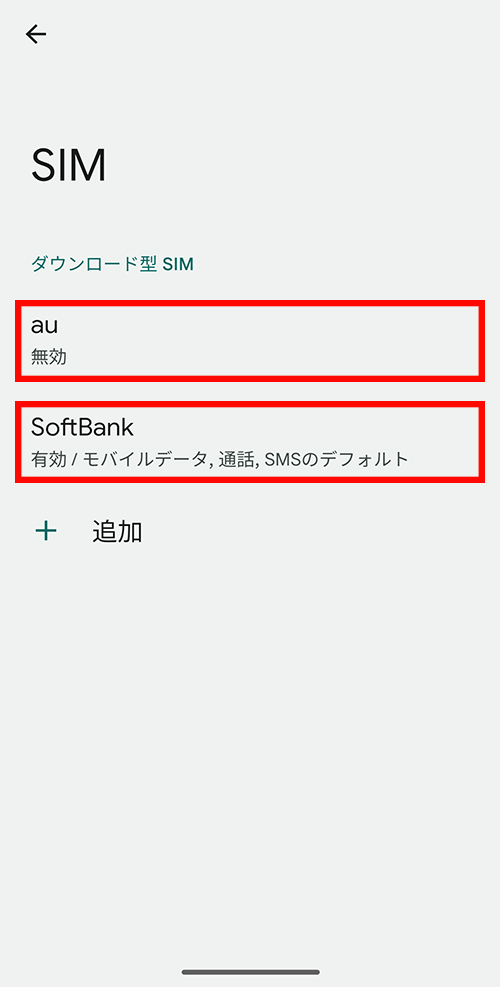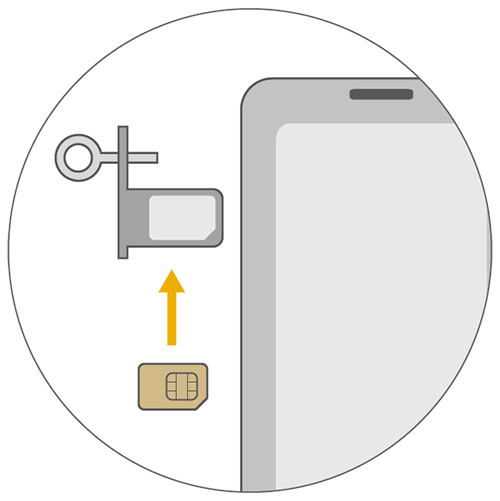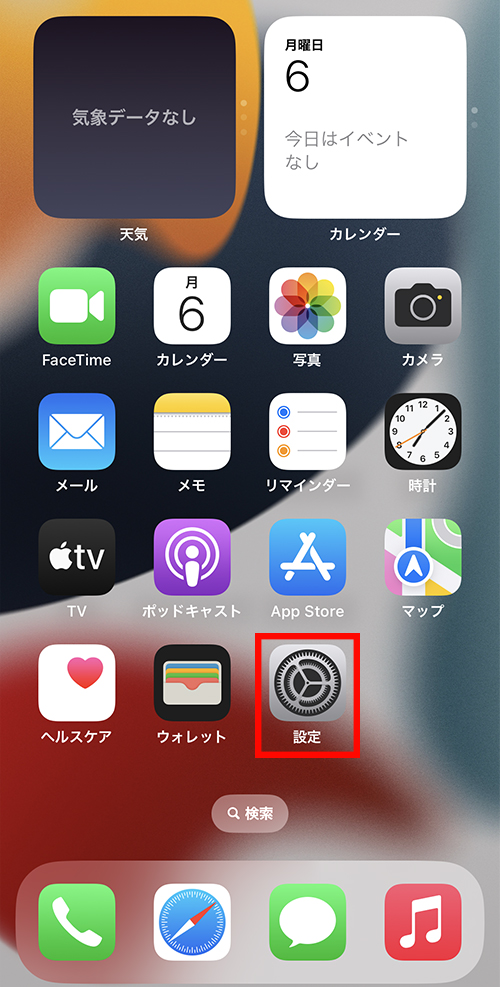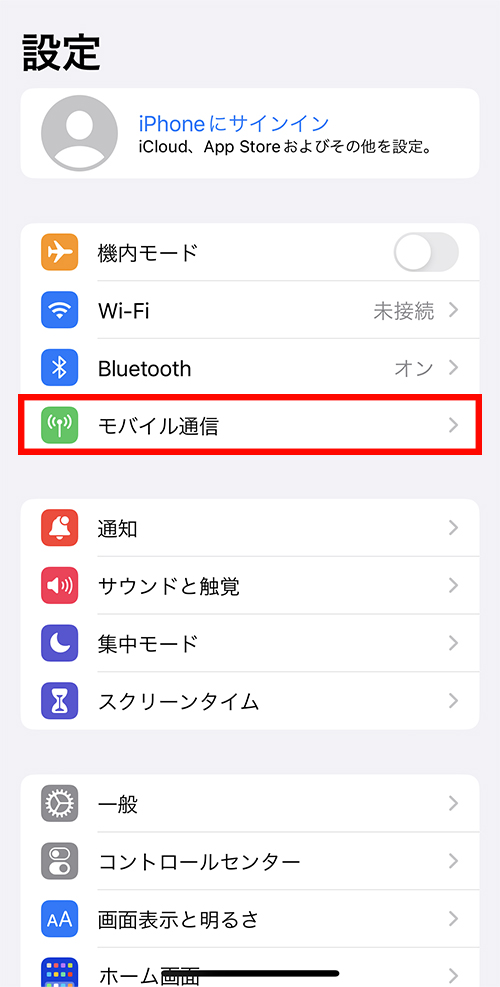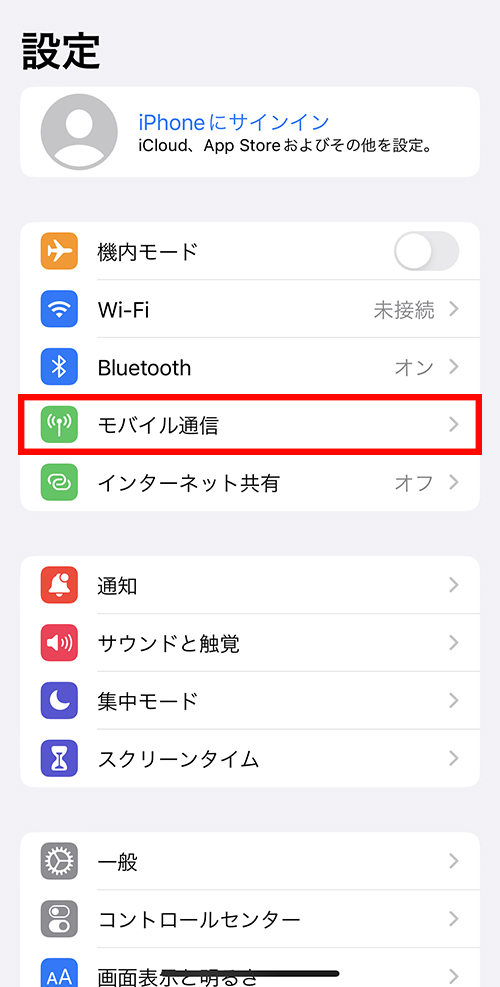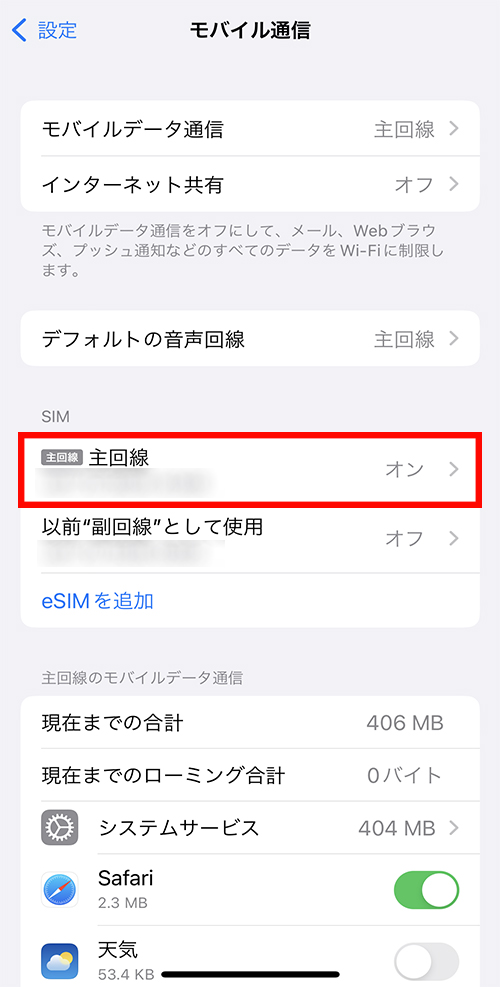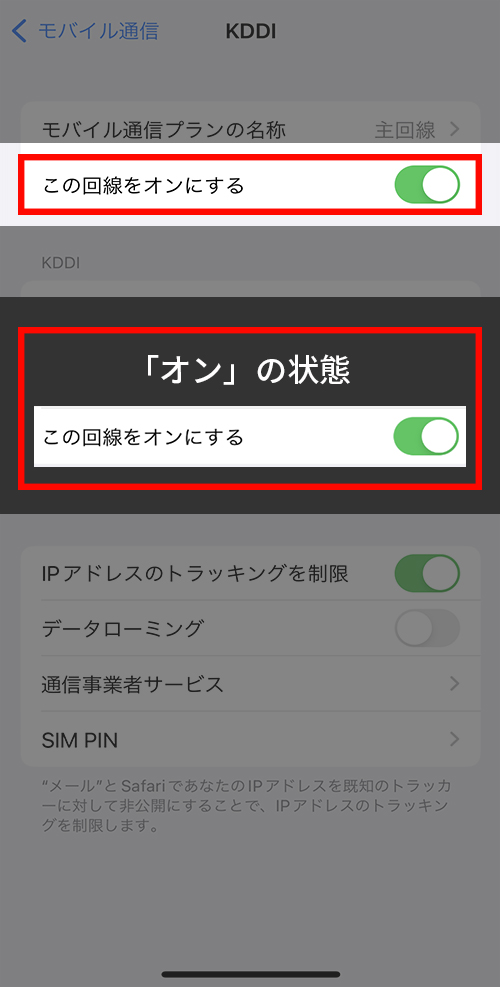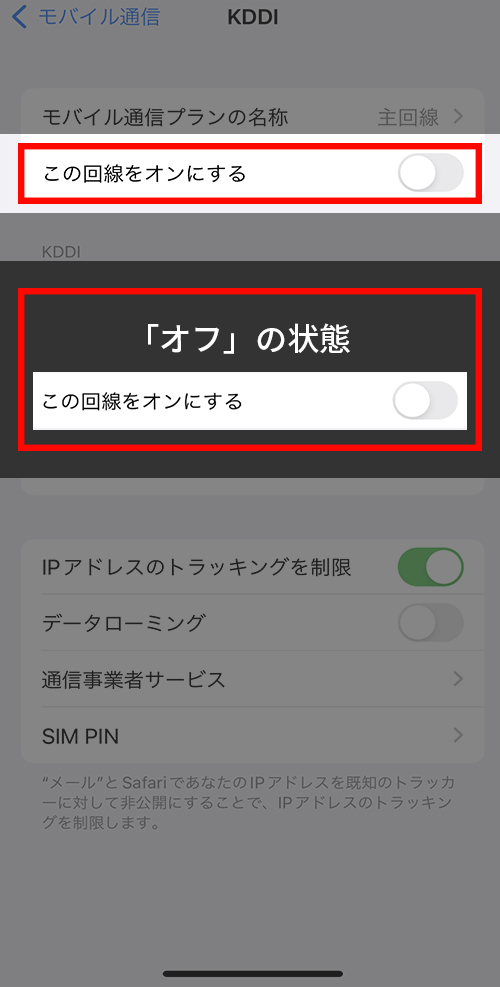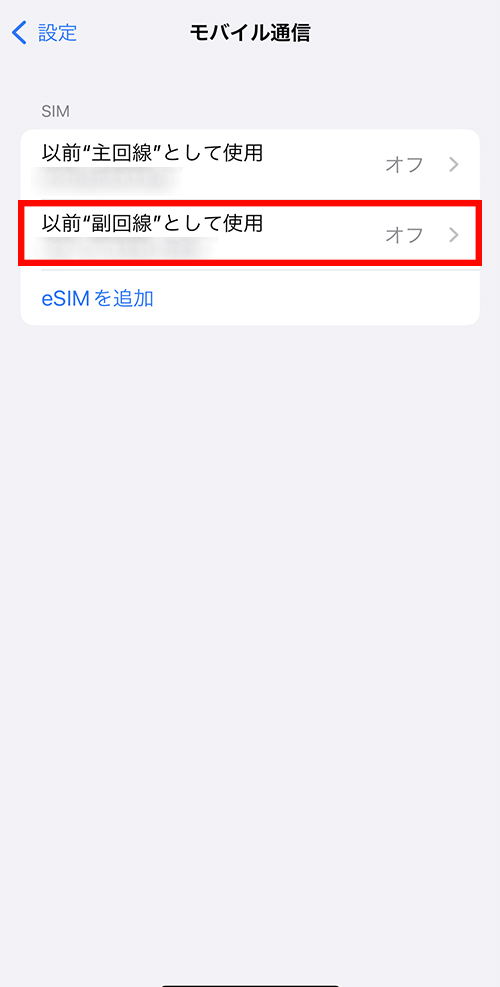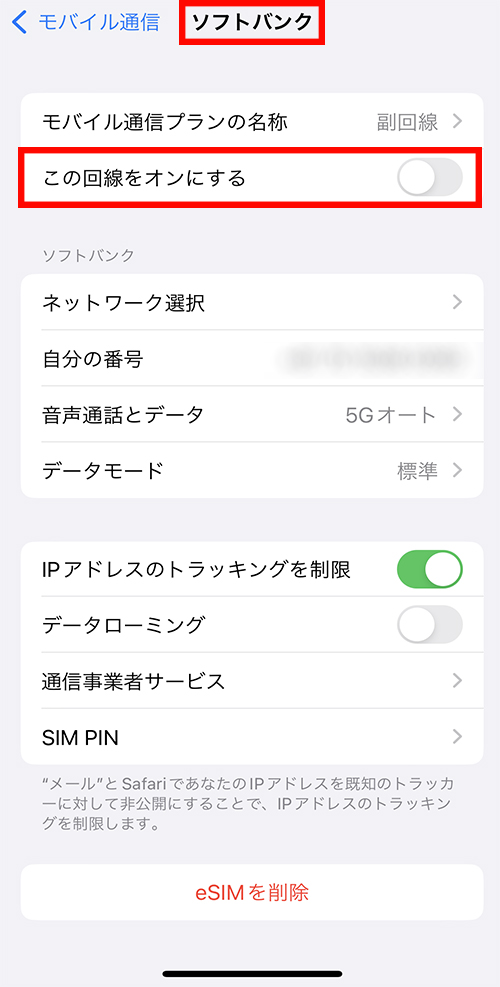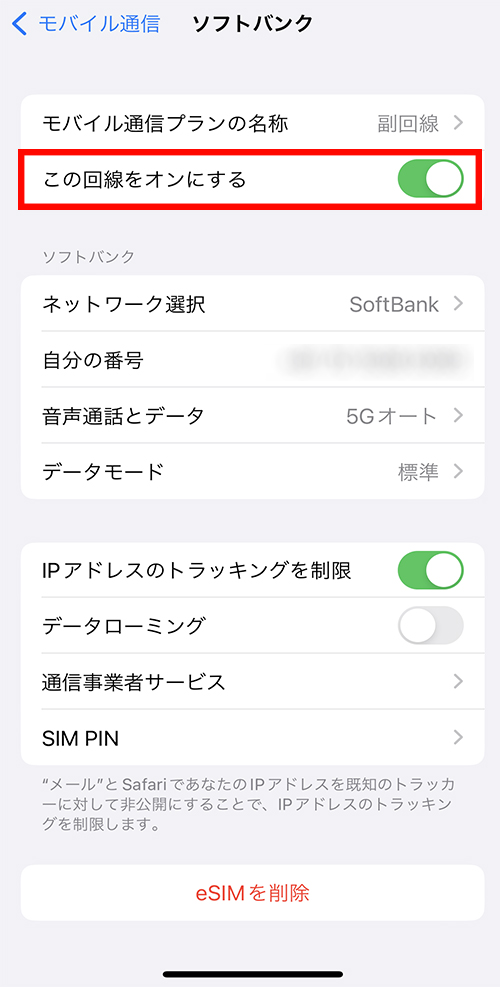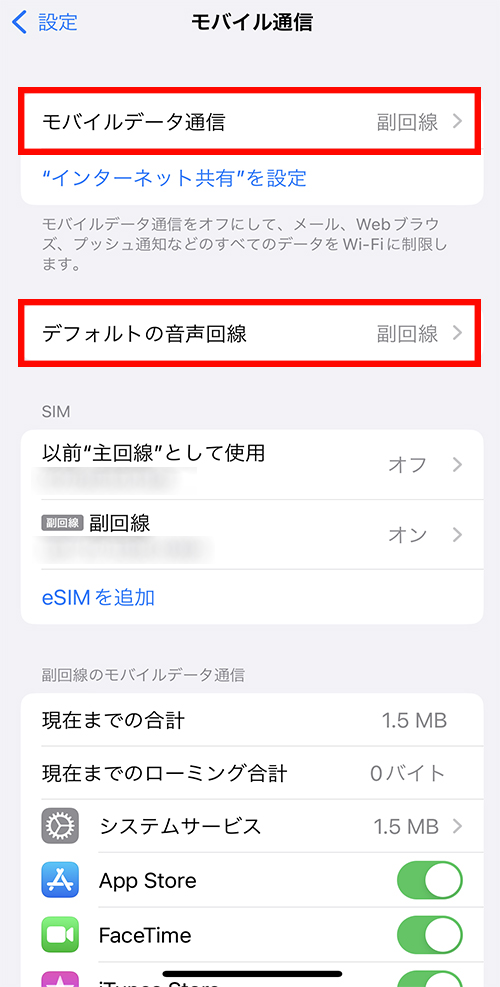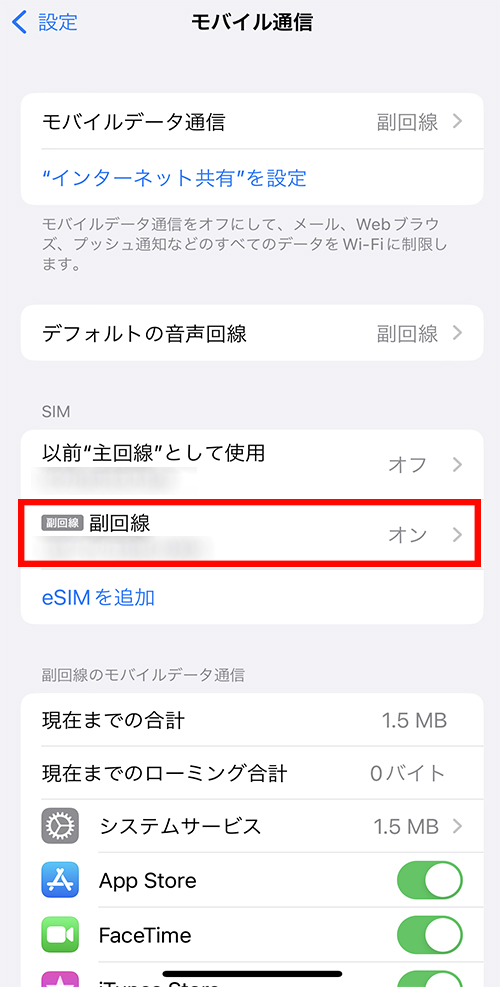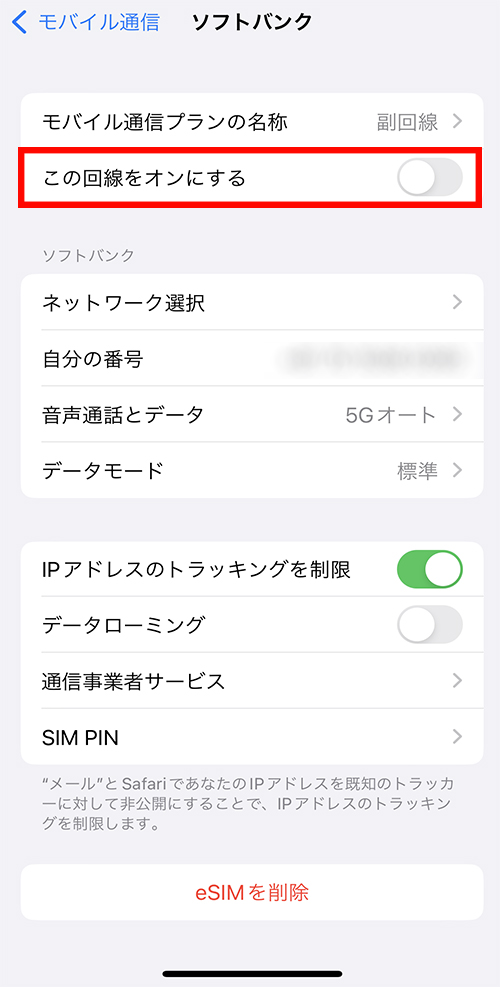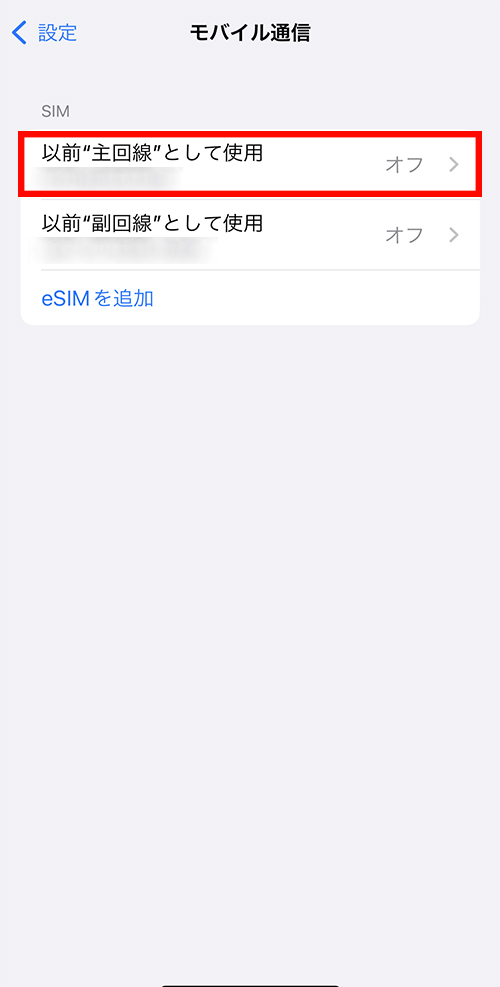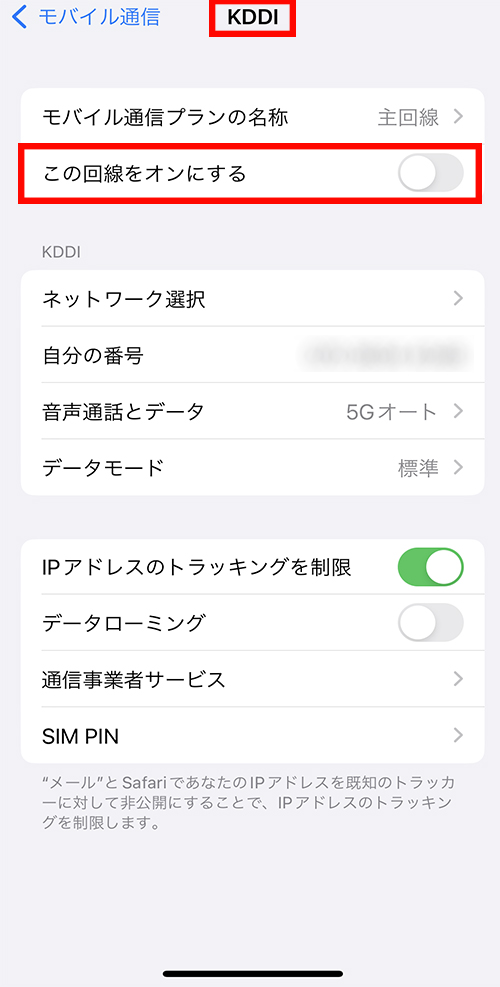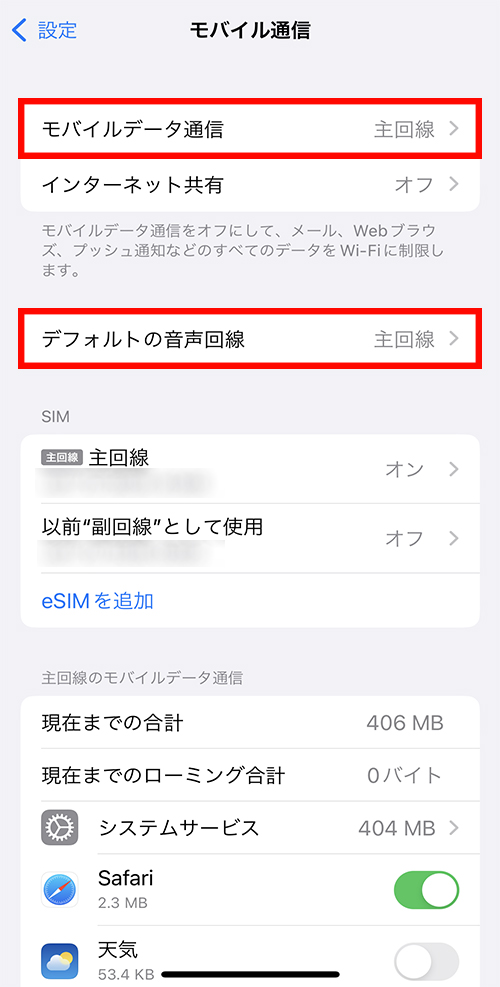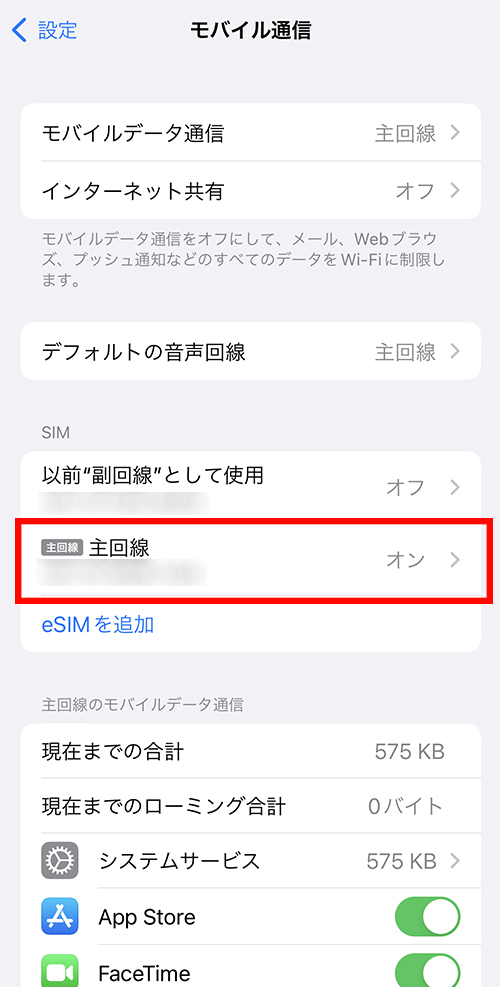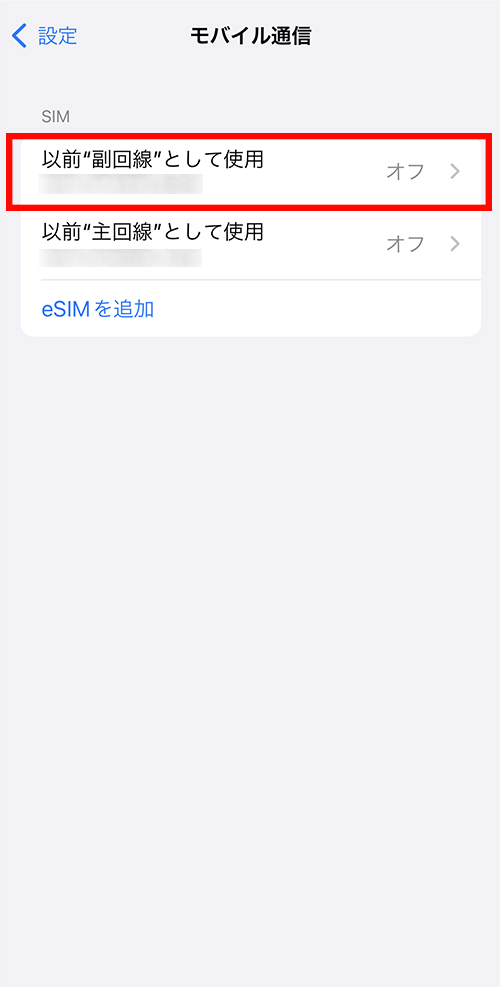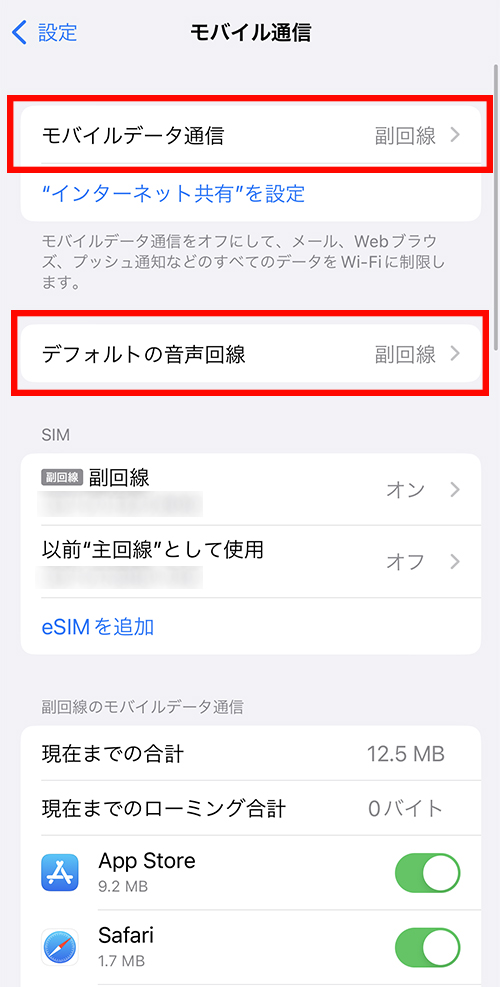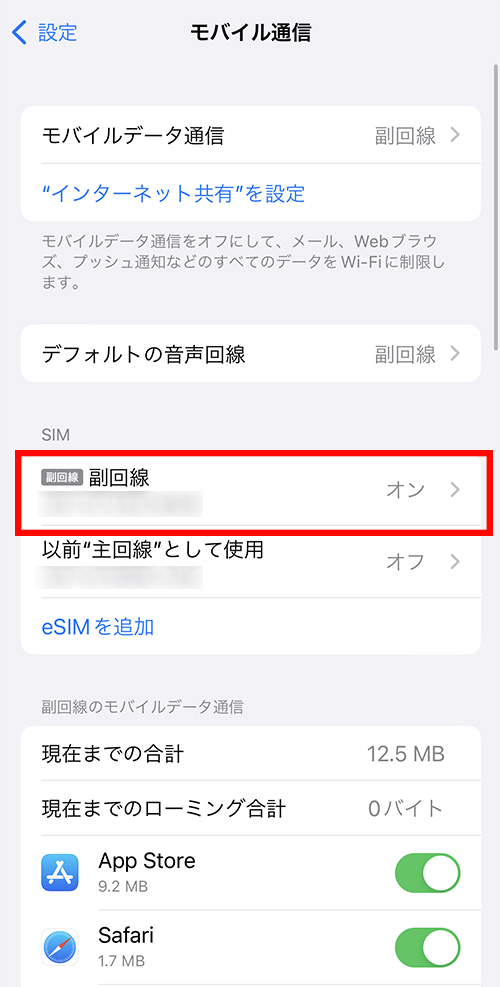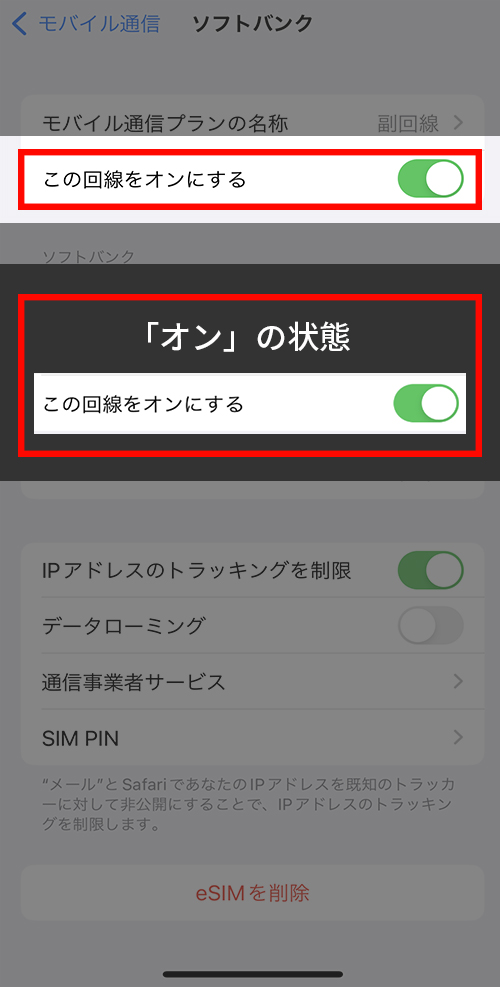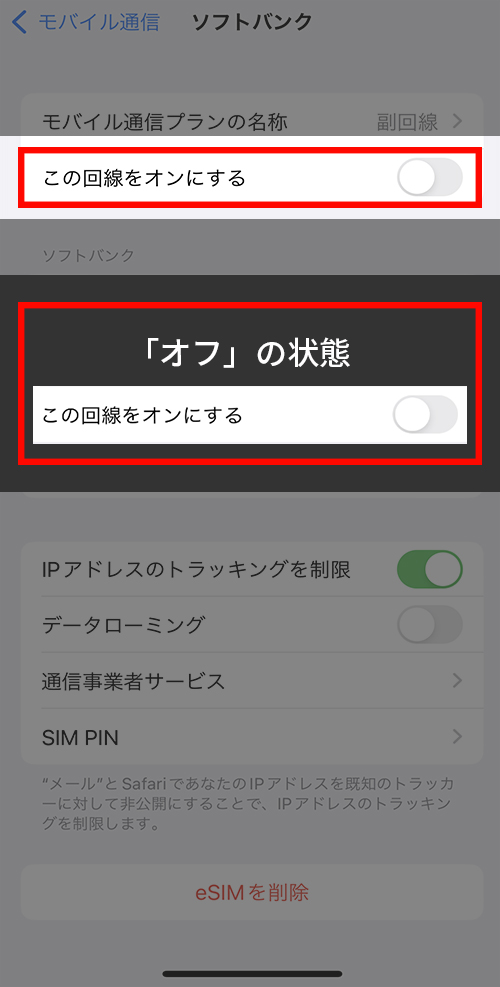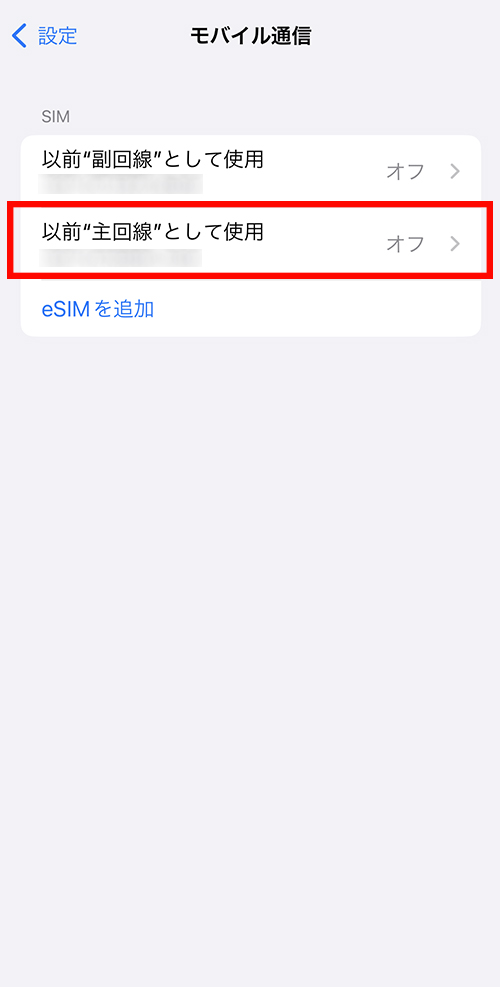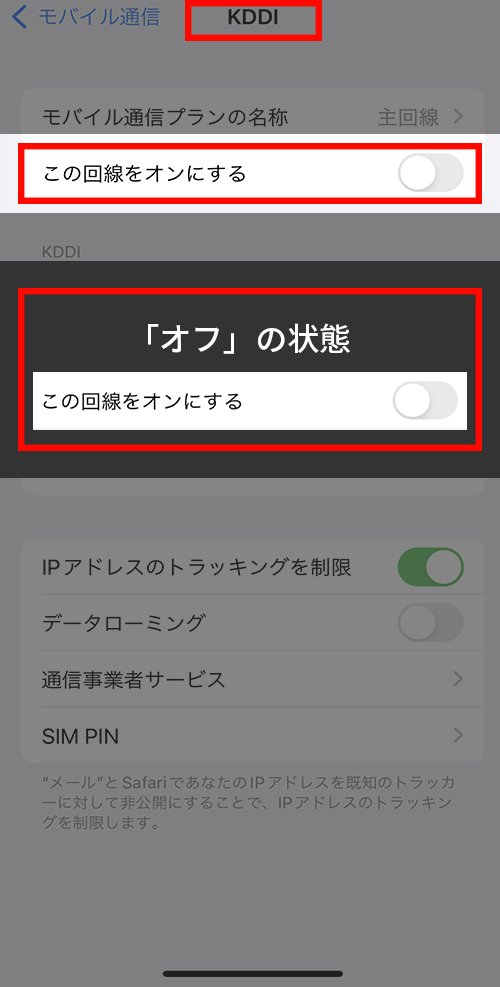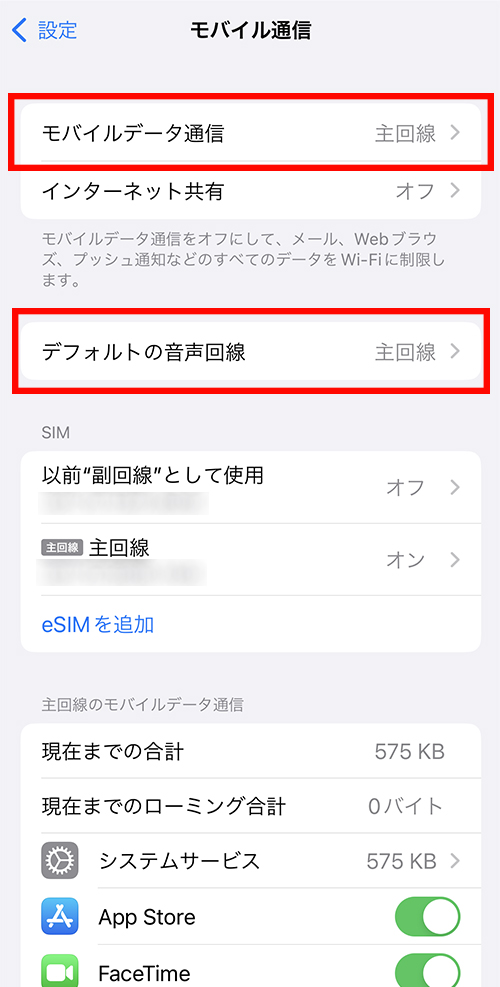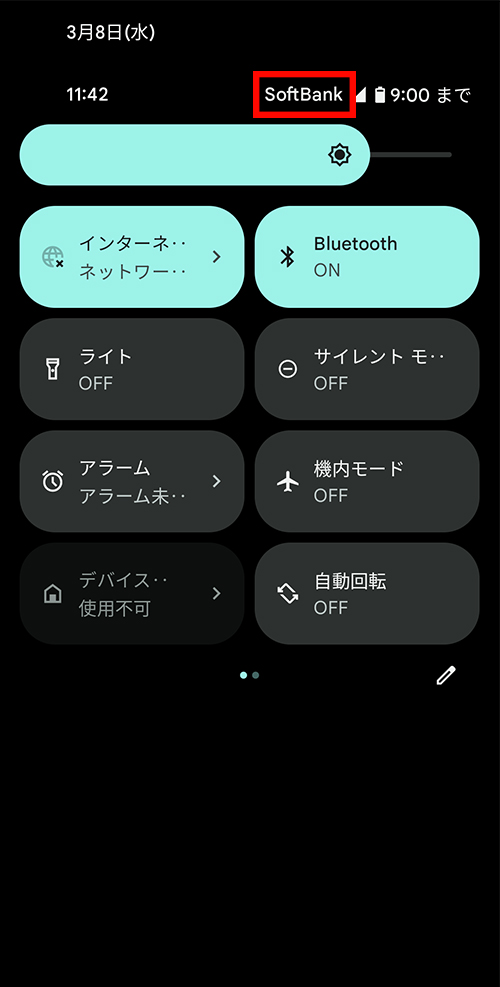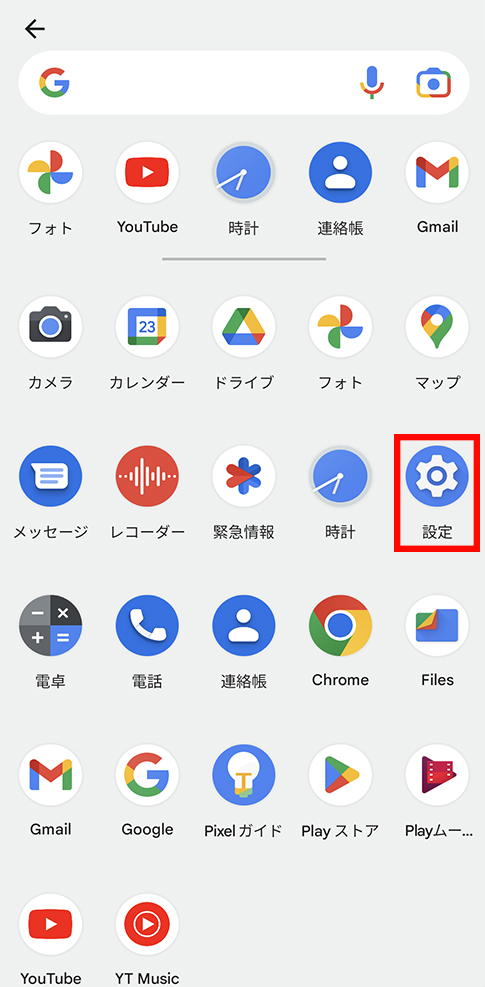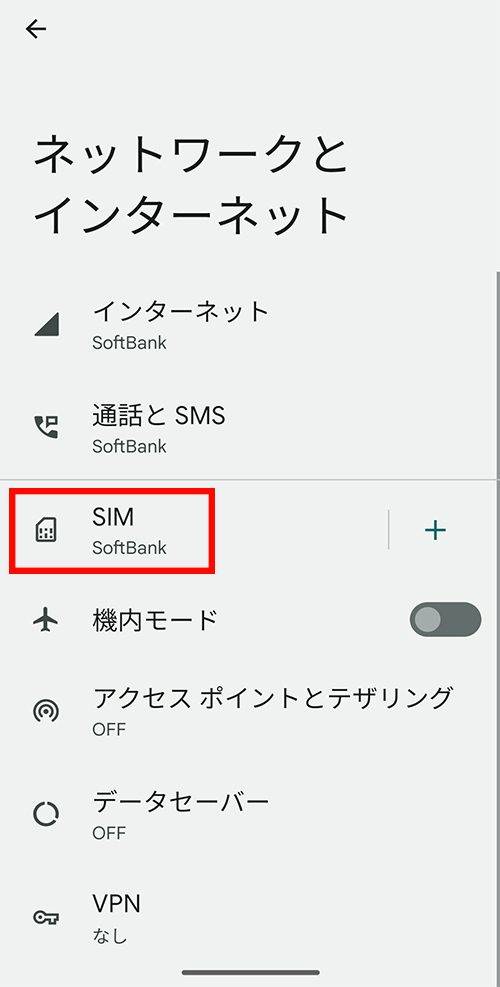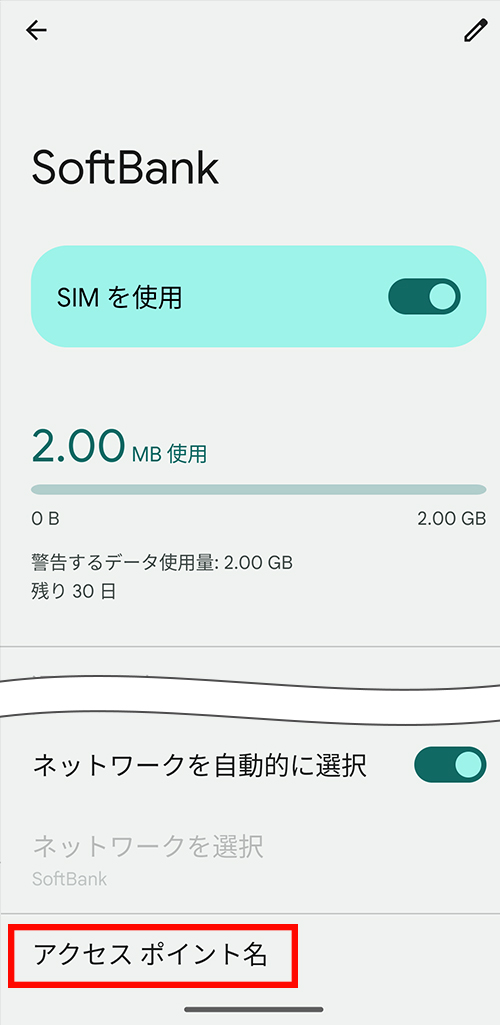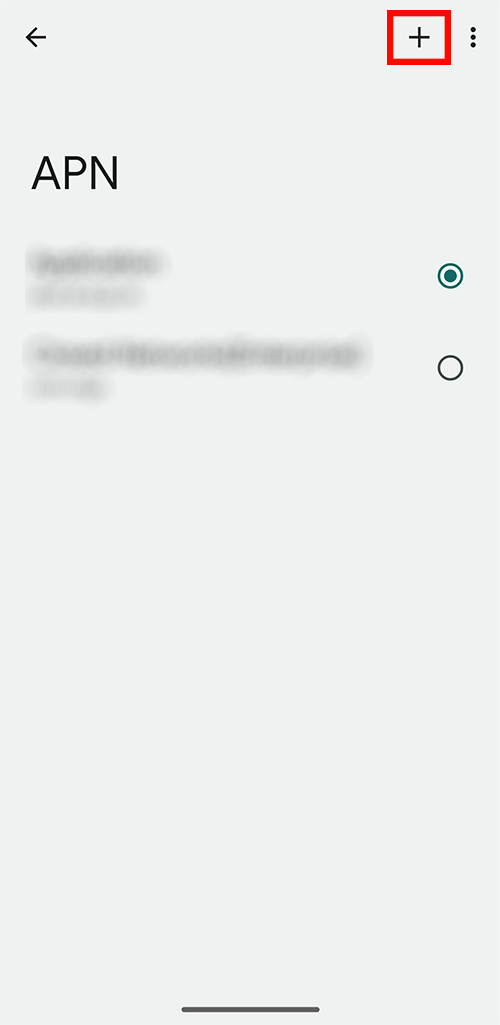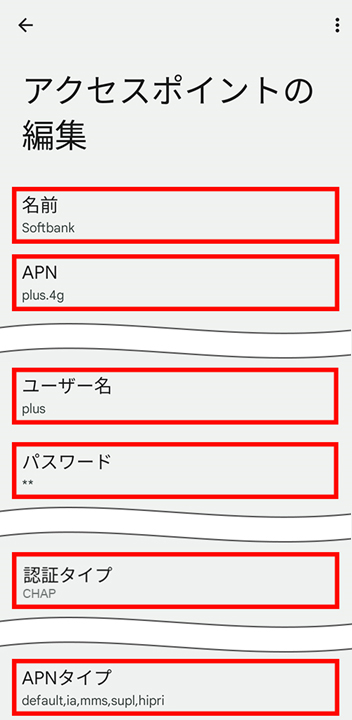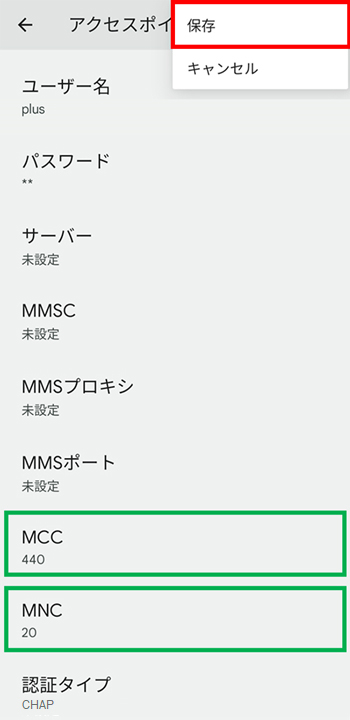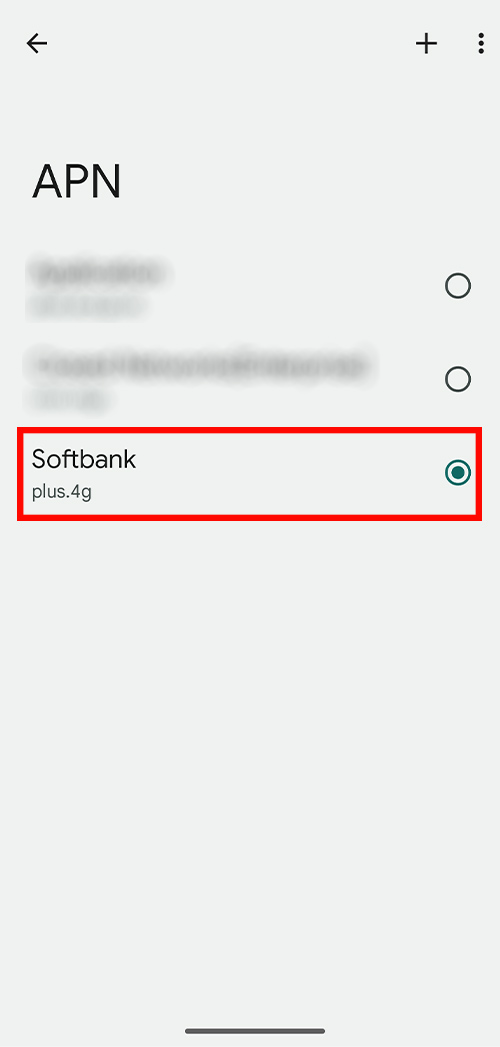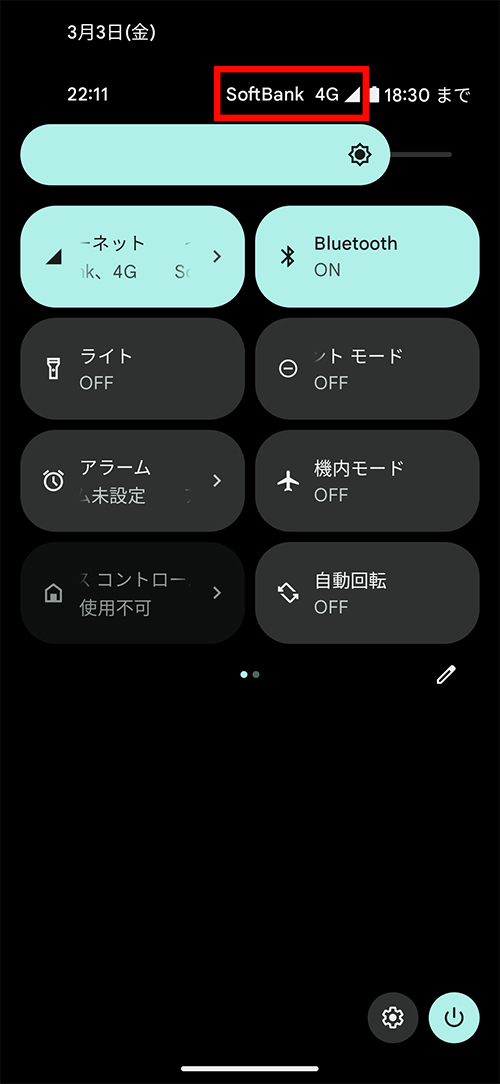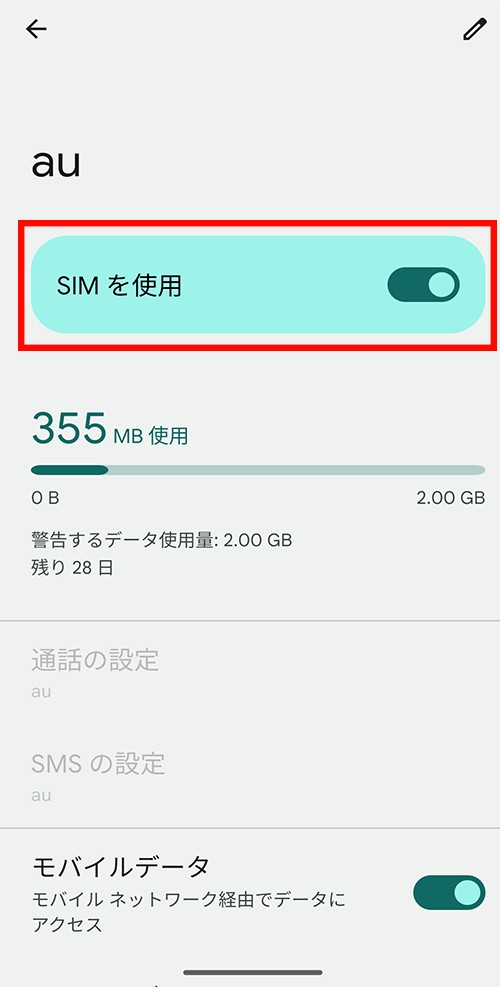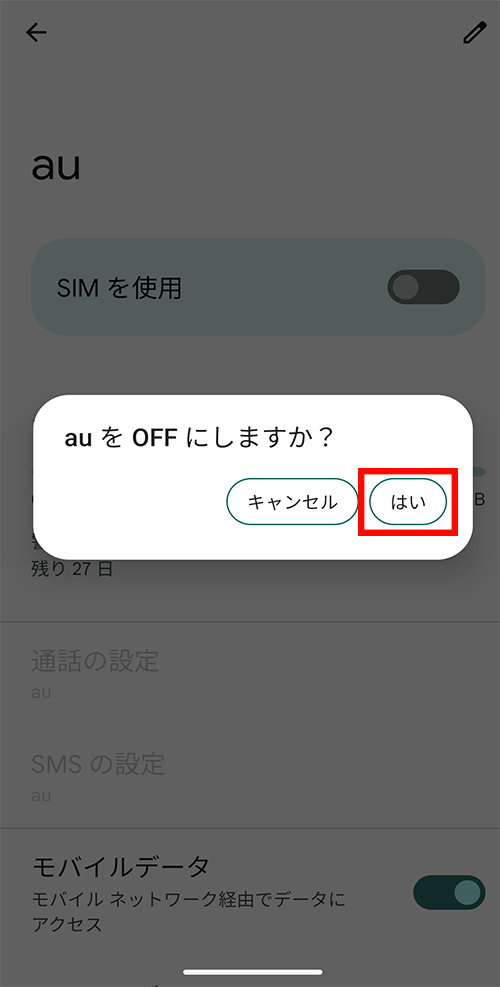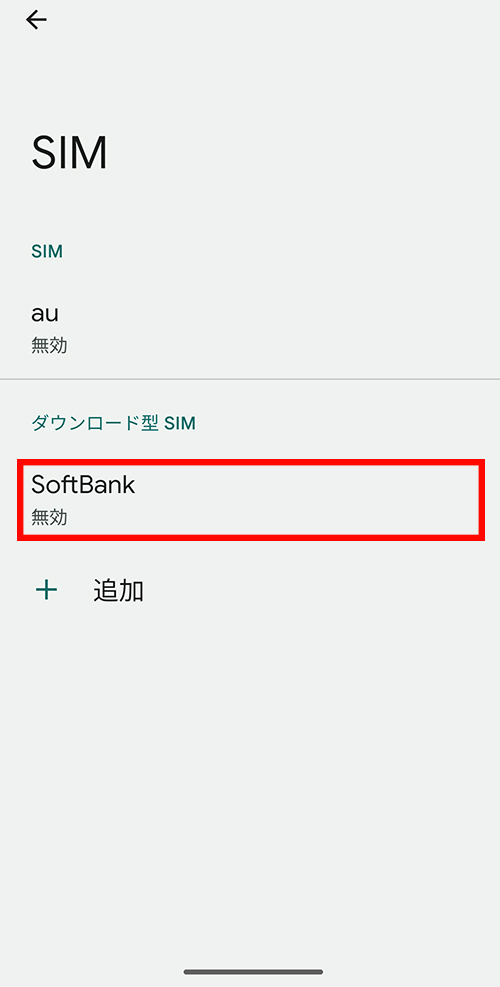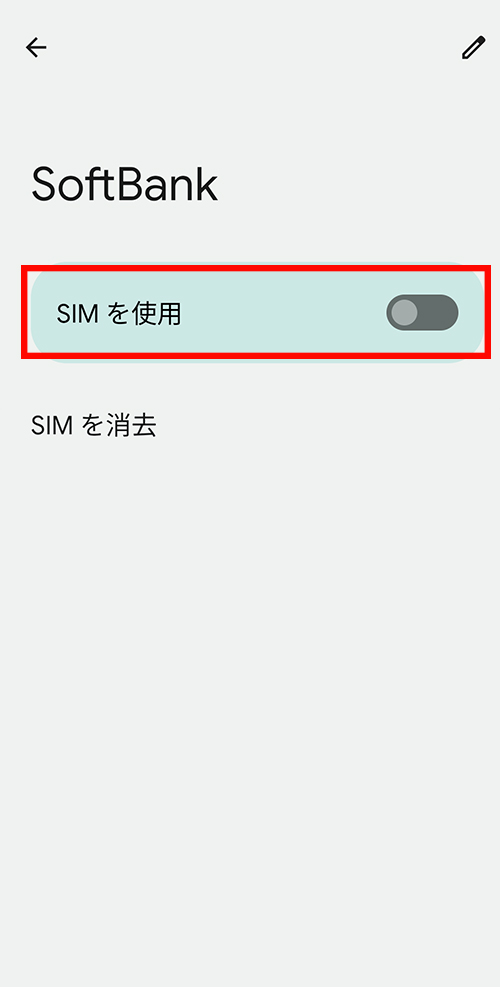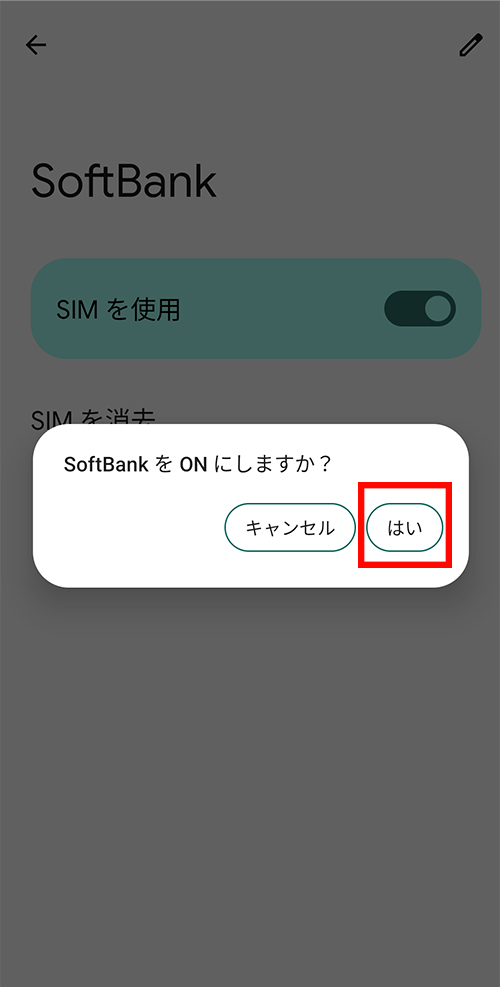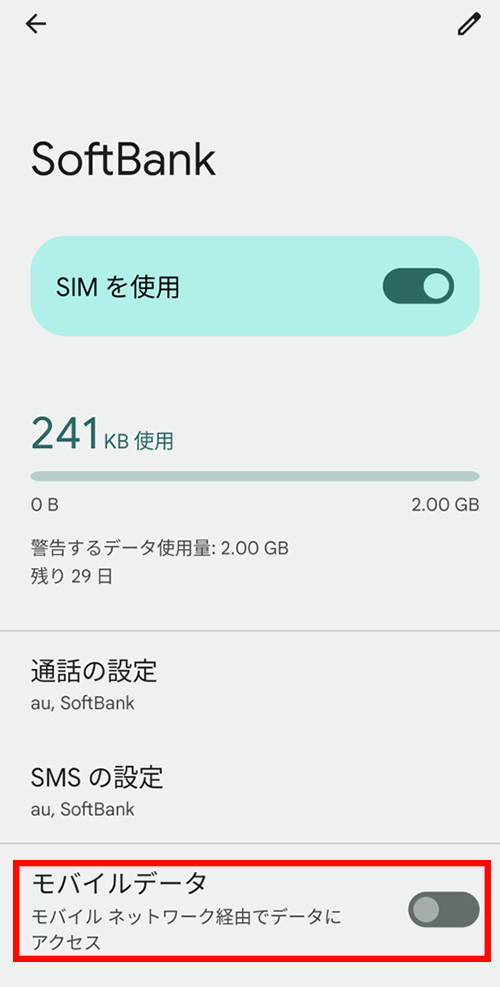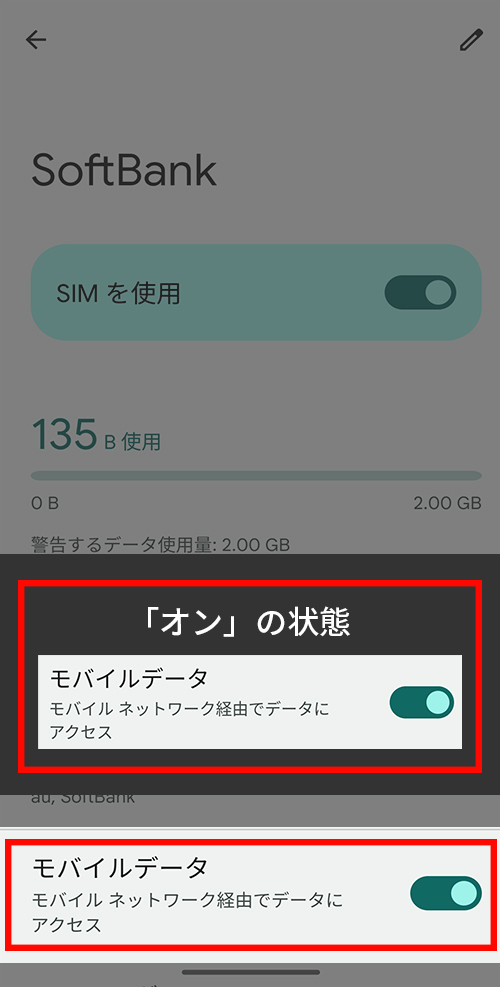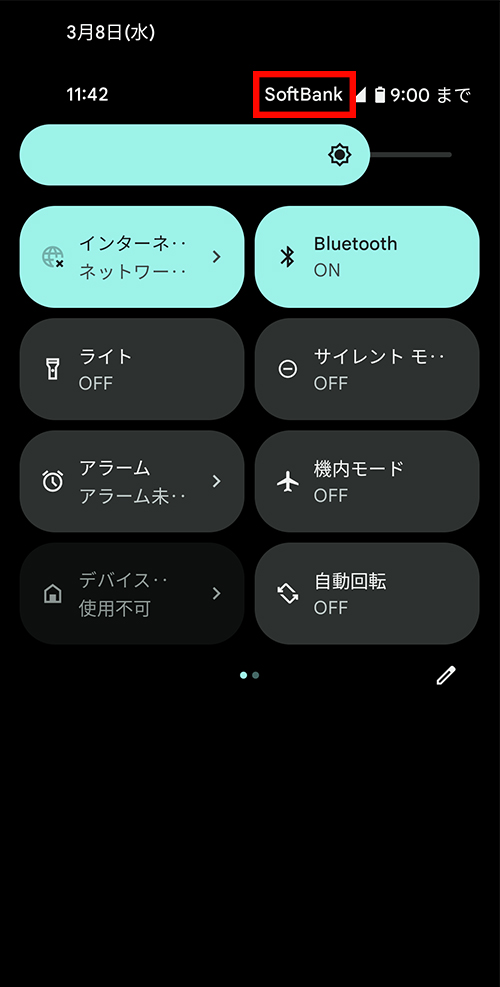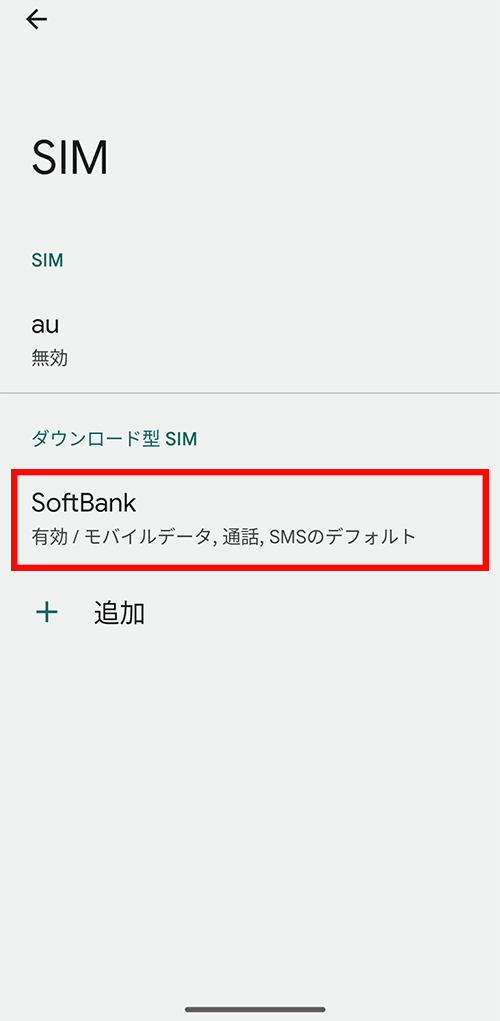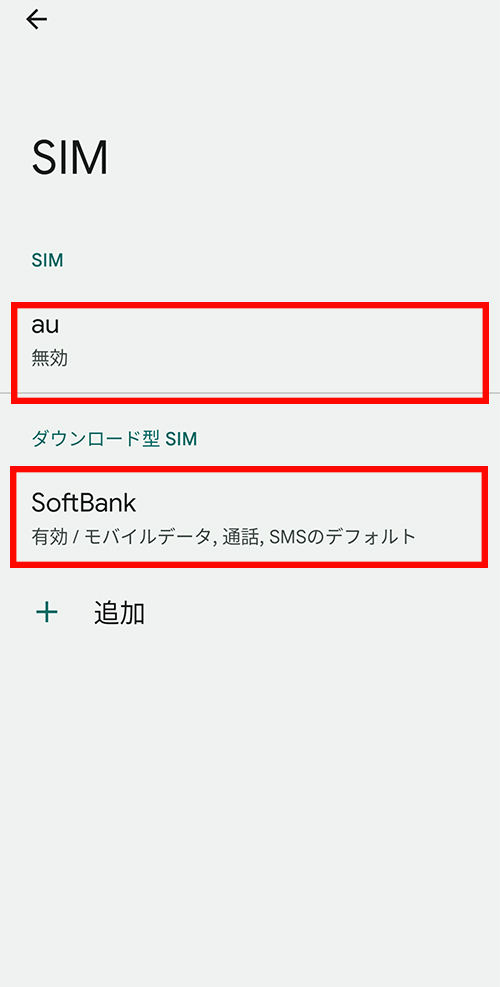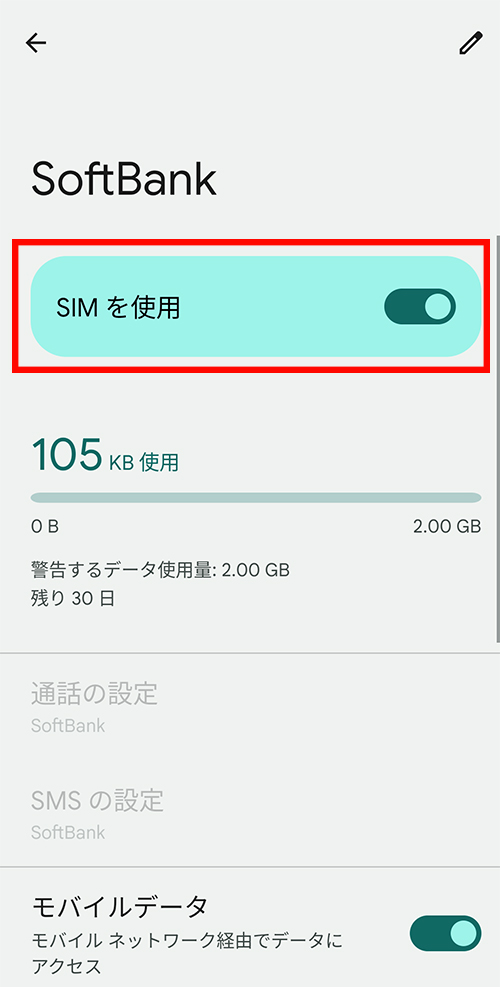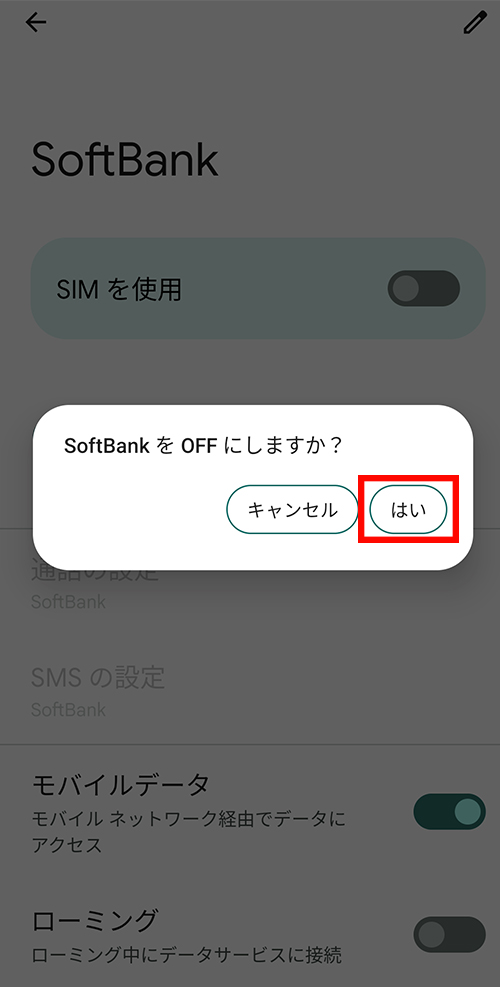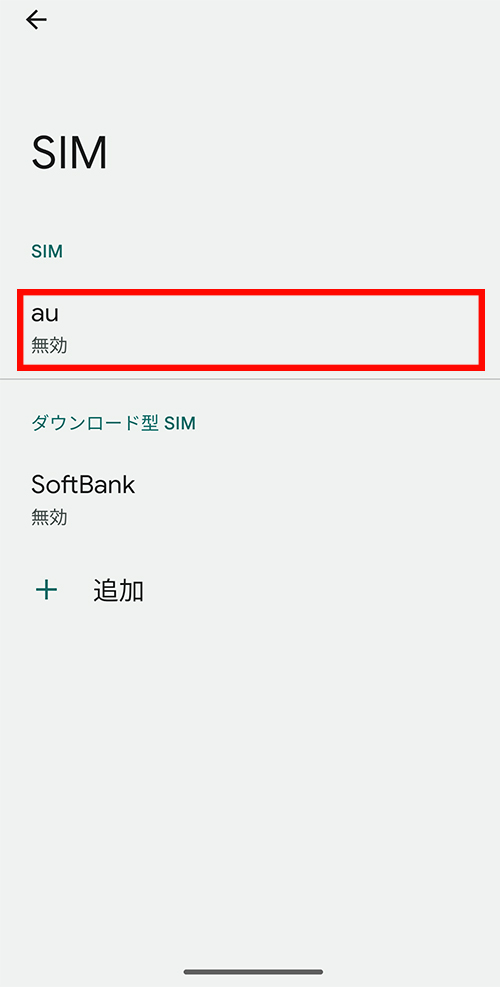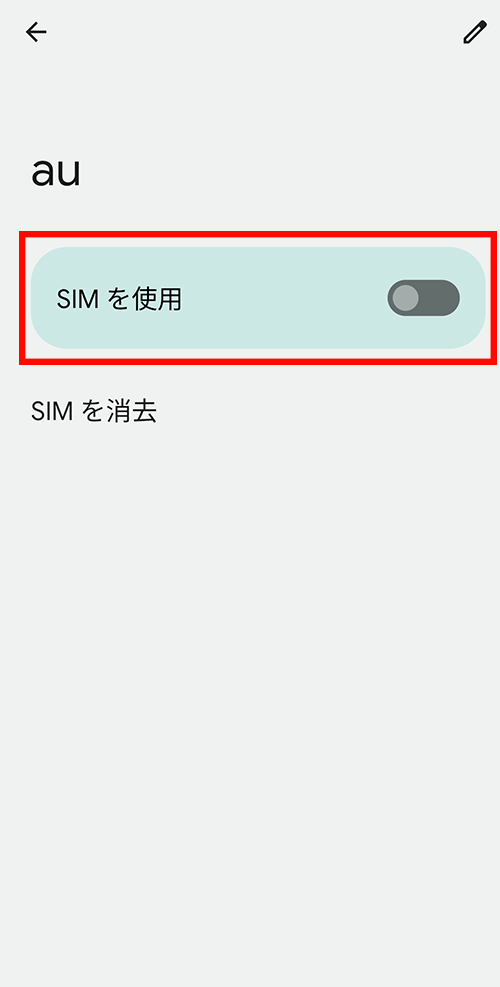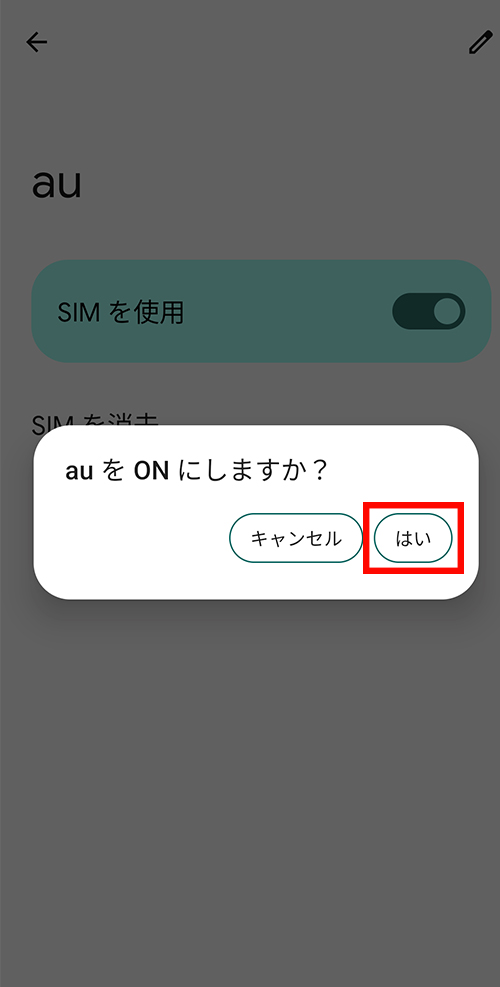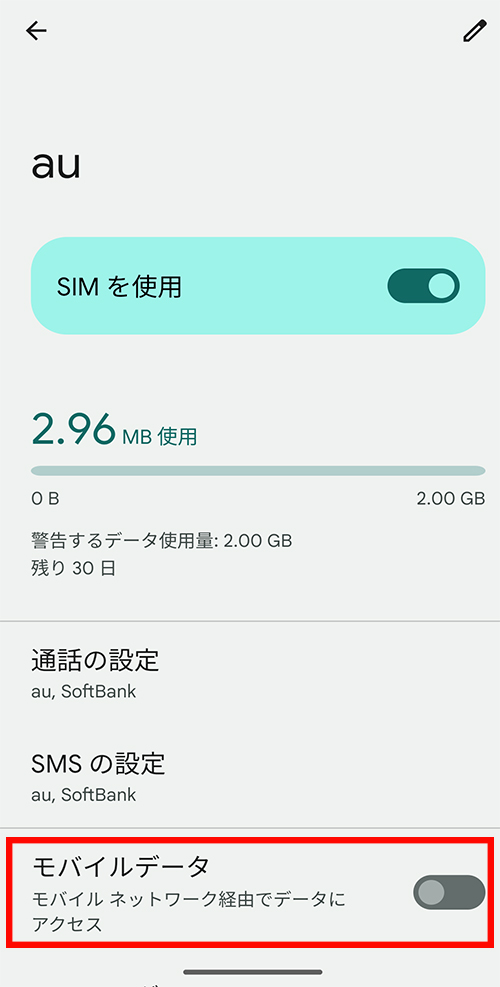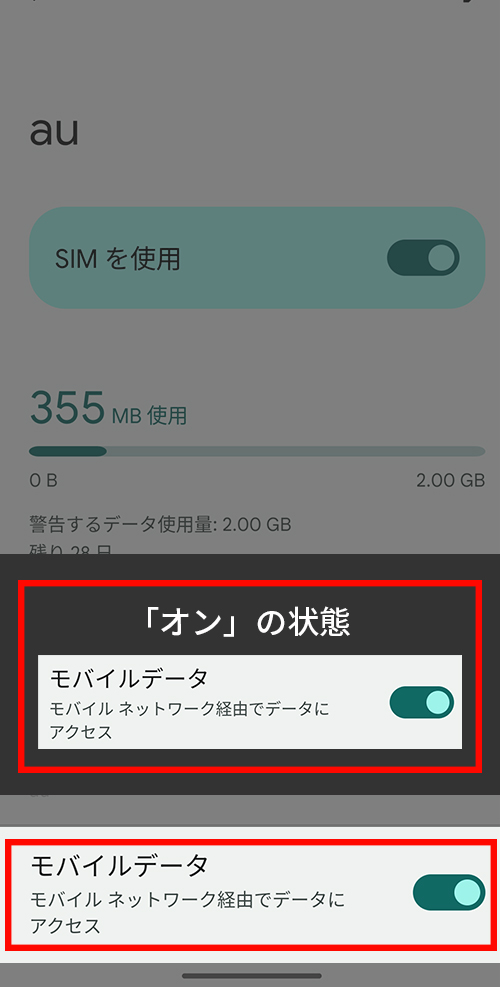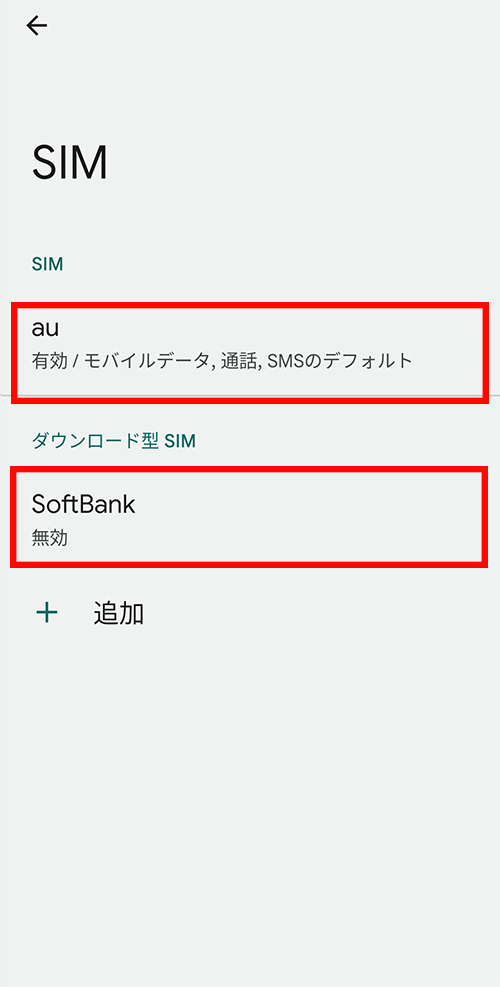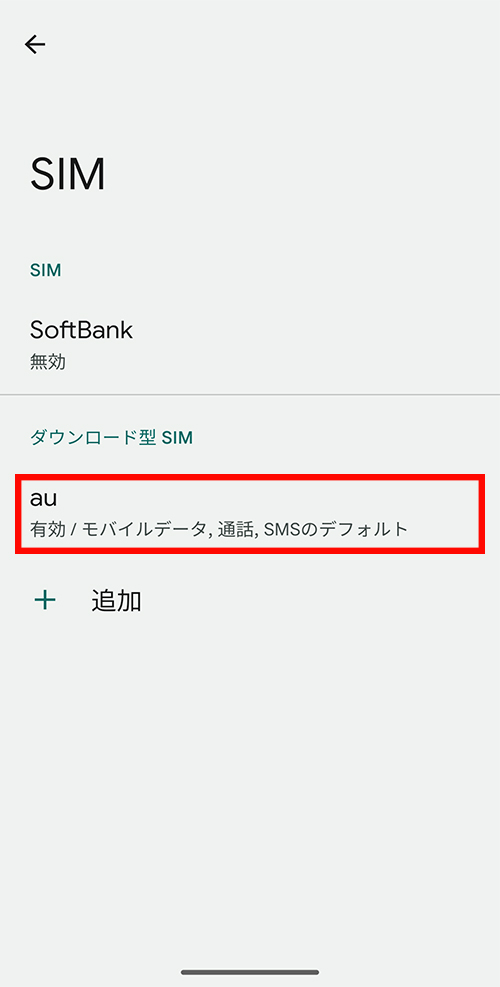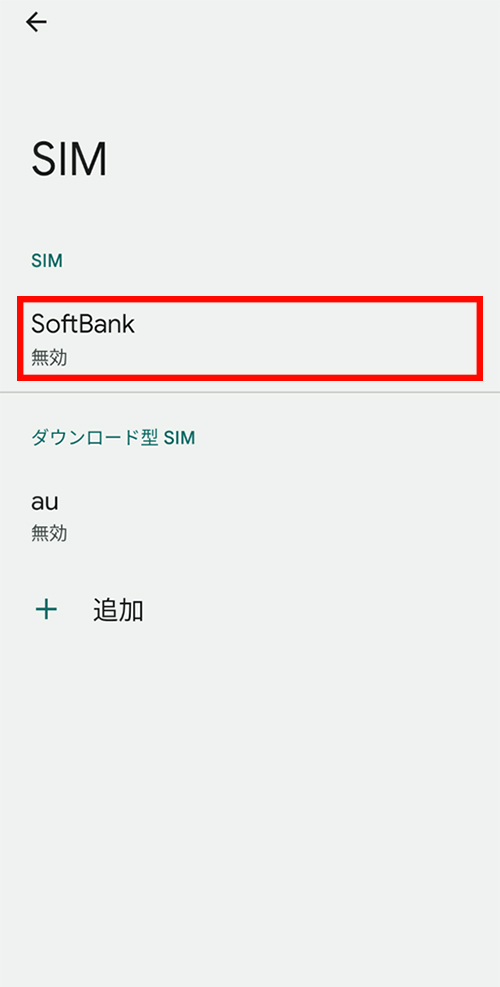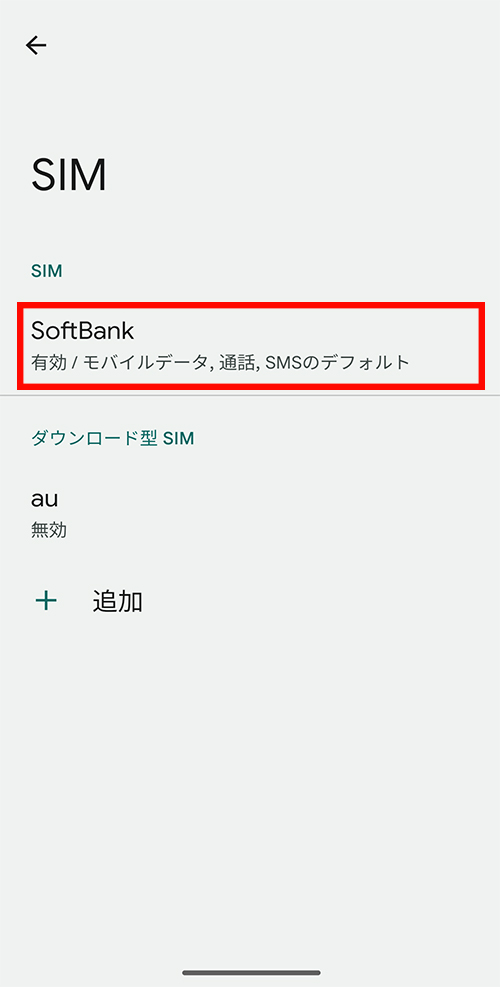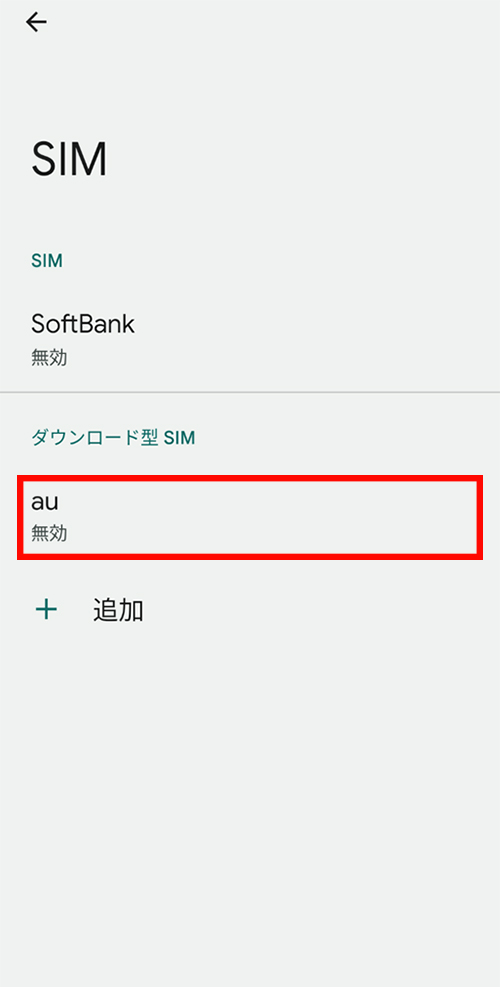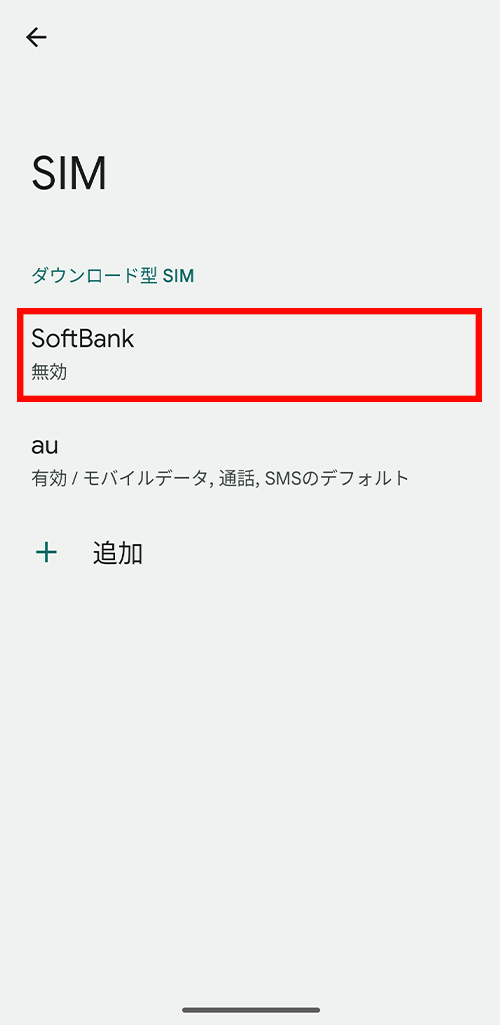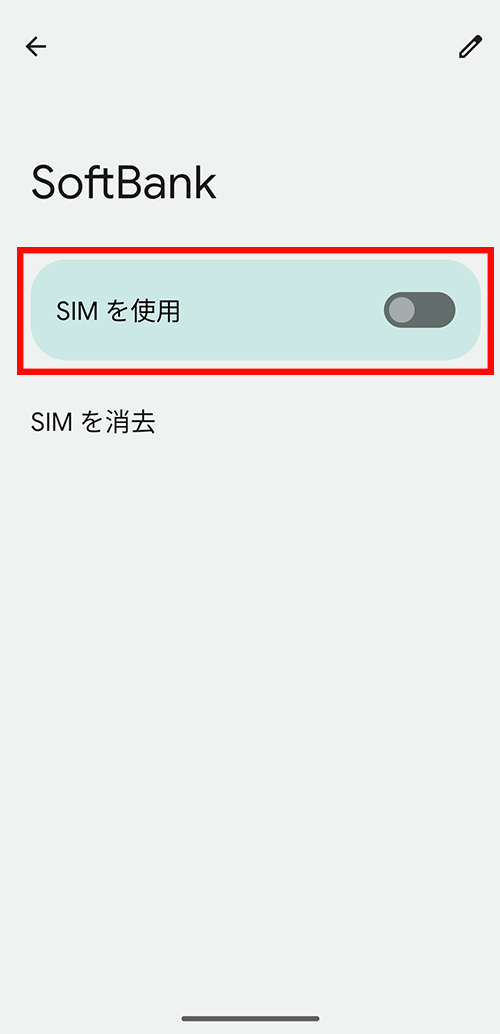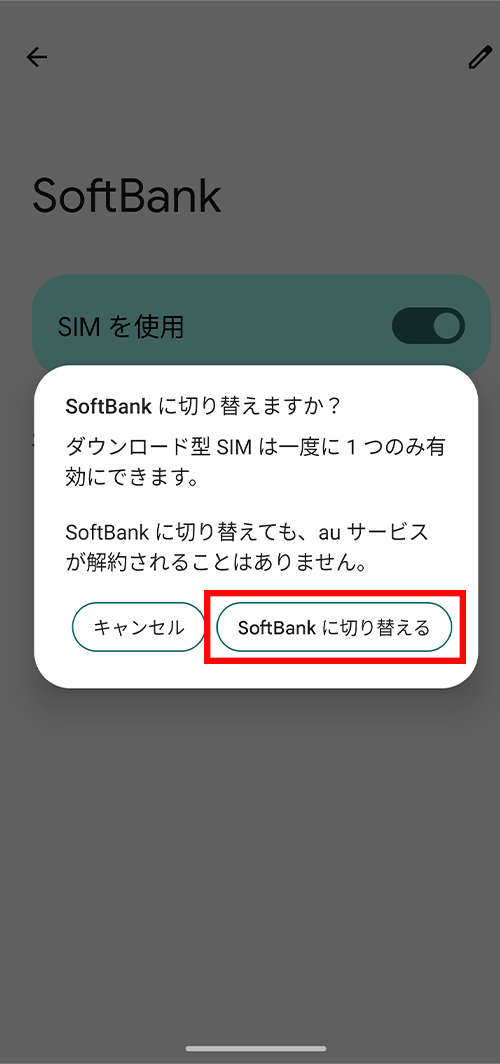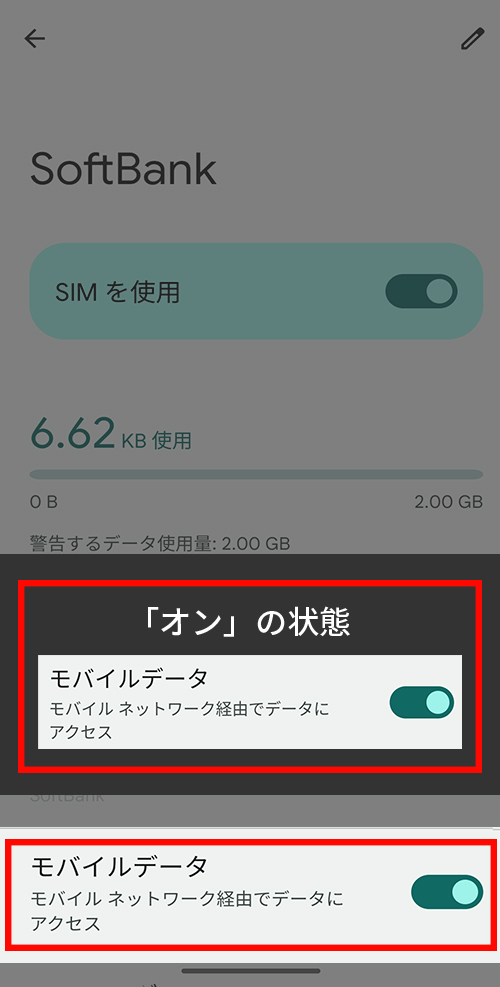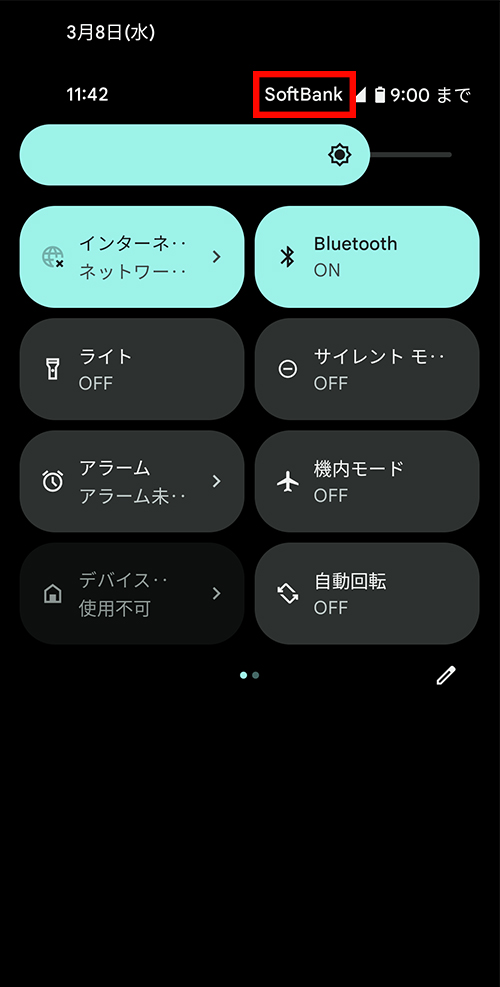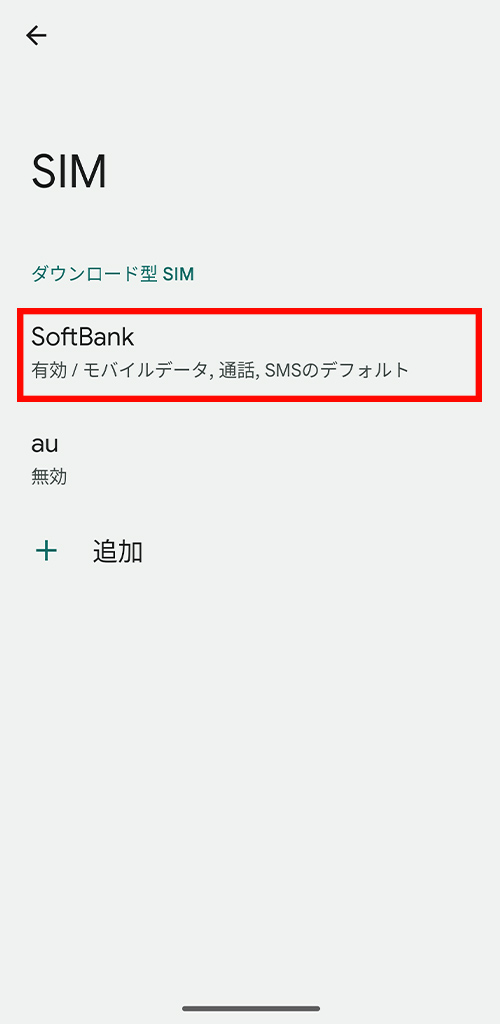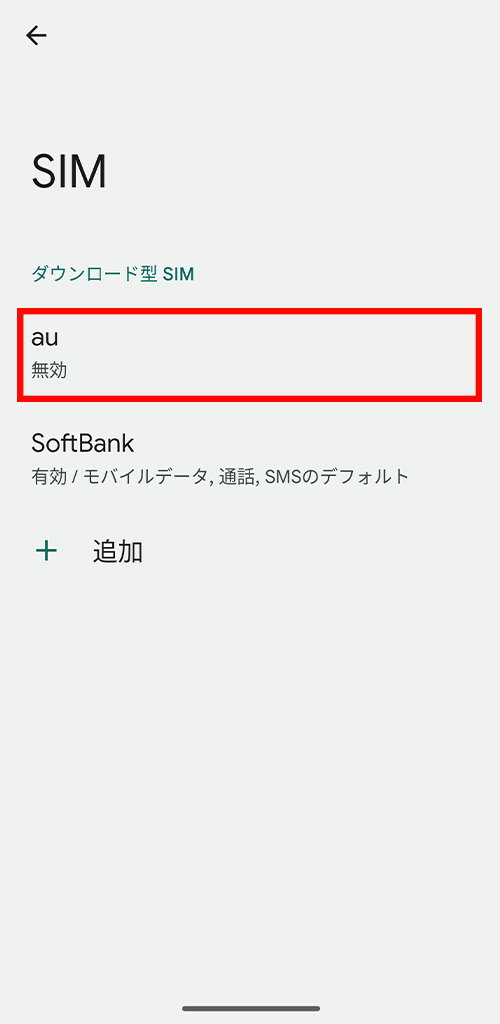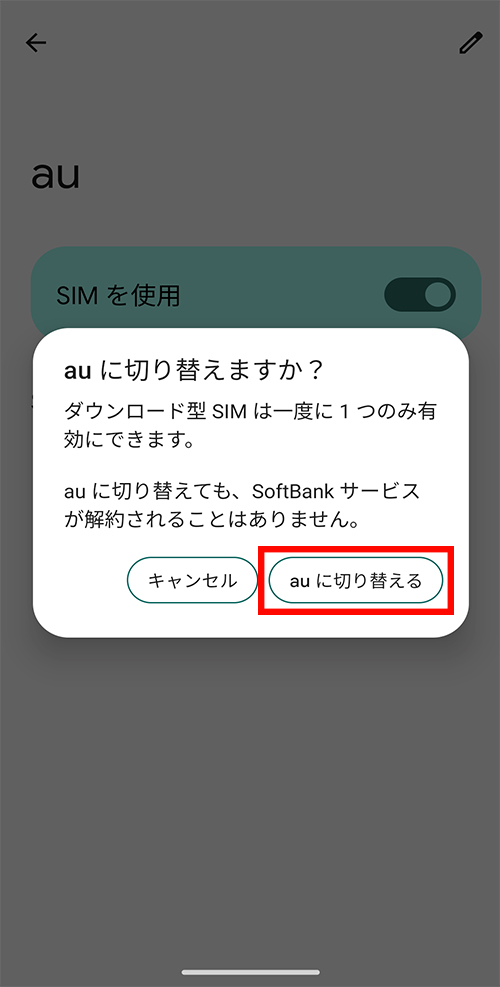ご利用の端末はどちらですか?
-
iPhone
-
Androidスマートフォン/ケータイ
au回線でお使いのSIMはどちらですか?
- SIMカード
- eSIM
副回線サービスでお申し込みのSIMはどちらですか?
- SIMカード
- eSIM
副回線サービスでお申し込みのSIMはどちらですか?
- SIMカード
- eSIM
au回線でお使いのSIMはどちらですか?
- SIMカード
- eSIM
副回線サービスでお申し込みのSIMはどちらですか?
- SIMカード
- eSIM
副回線サービスでお申し込みのSIMはどちらですか?
- SIMカード
- eSIM
au回線(SIMカード)をご利用されているiPhoneで、副回線(SIMカード)と切り替える方法
1au回線の利用から、副回線の利用への切り替え方法
2副回線の利用から、au回線の利用への切り替え方法
利用中の回線を見分ける方法
|
主回線 |
au回線(SIMカード) |
利用中 |
|
副回線 |
副回線(SIMカード) |
停止中 |
ネットワーク選択の表示が「KDDI」
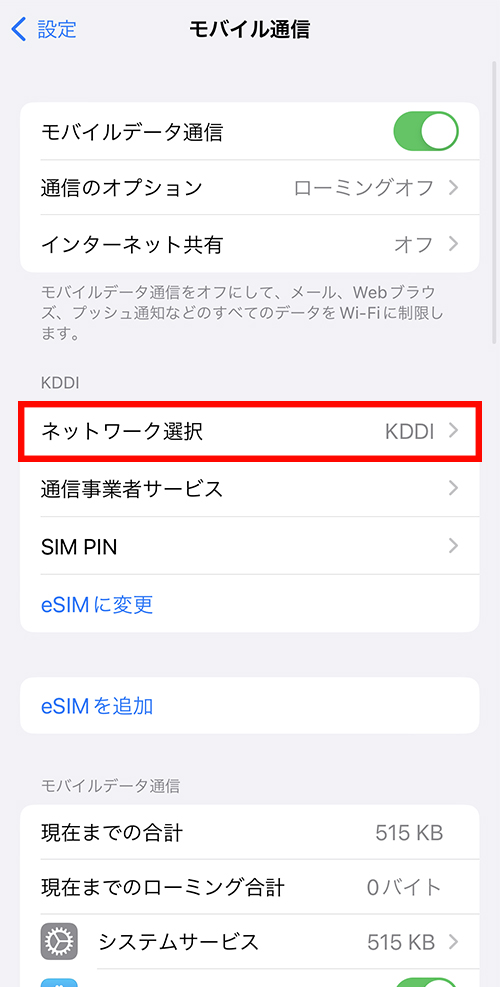
|
主回線 |
au回線(SIMカード) |
停止中 |
|
副回線 |
副回線(SIMカード) |
利用中 |
ネットワーク選択の表示が「Softbank」
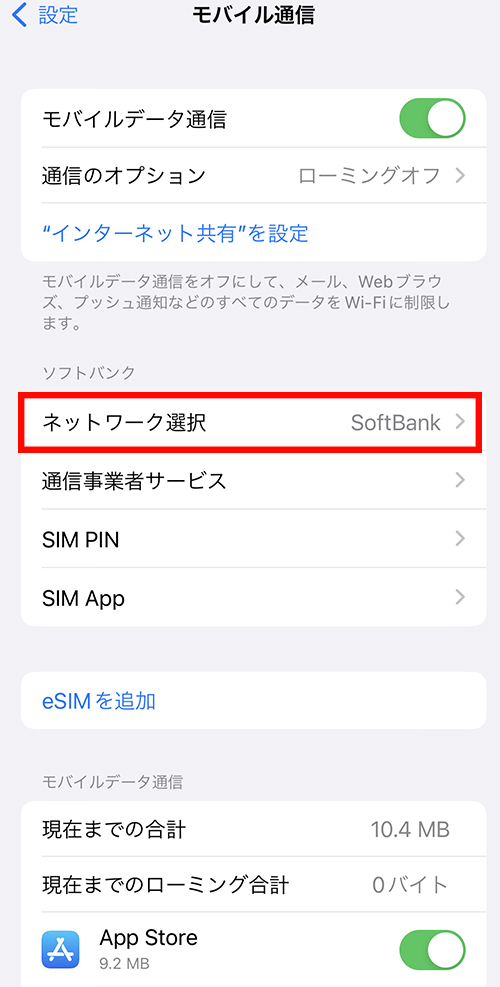
au回線(SIMカード)をご利用されているiPhoneで、副回線(eSIM)と切り替える方法
1au回線の利用から、副回線の利用への切り替え方法
2副回線の利用から、au回線の利用への切り替え方法
利用中の回線を見分ける方法
|
主回線 |
au回線(SIMカード) |
利用中 |
|
副回線 |
副回線(eSIM) |
停止中 |
①主回線が「オン」、副回線が「オフ」
②主回線をタップ > ネットワーク選択の表示が「KDDI」
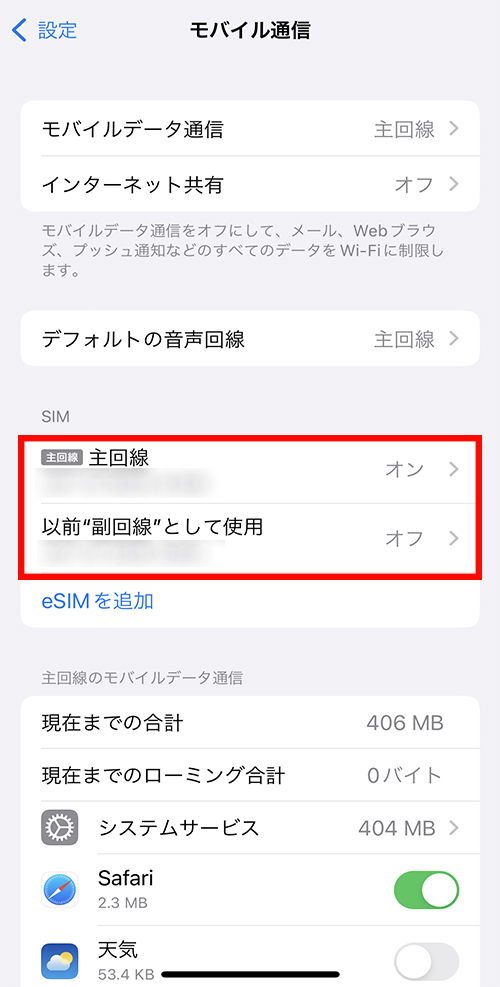
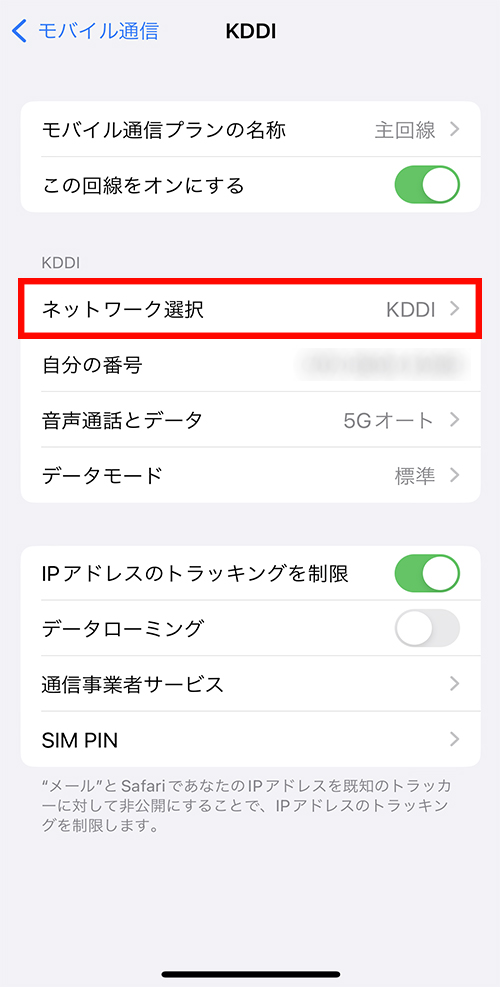
|
主回線 |
au回線(SIMカード) |
停止中 |
|
副回線 |
副回線(eSIM) |
利用中 |
①主回線が「オフ」、副回線が「オン」
②副回線をタップ > ネットワーク選択の表示が「Softbank」
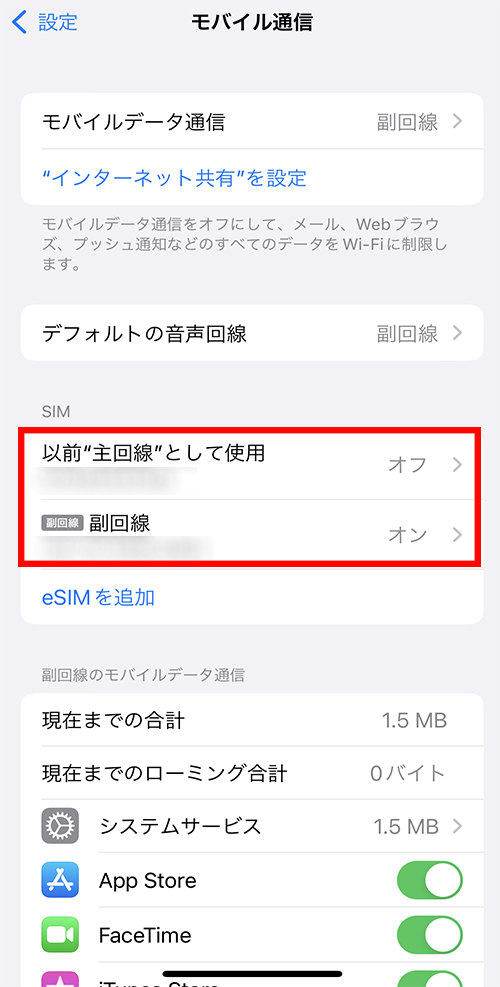
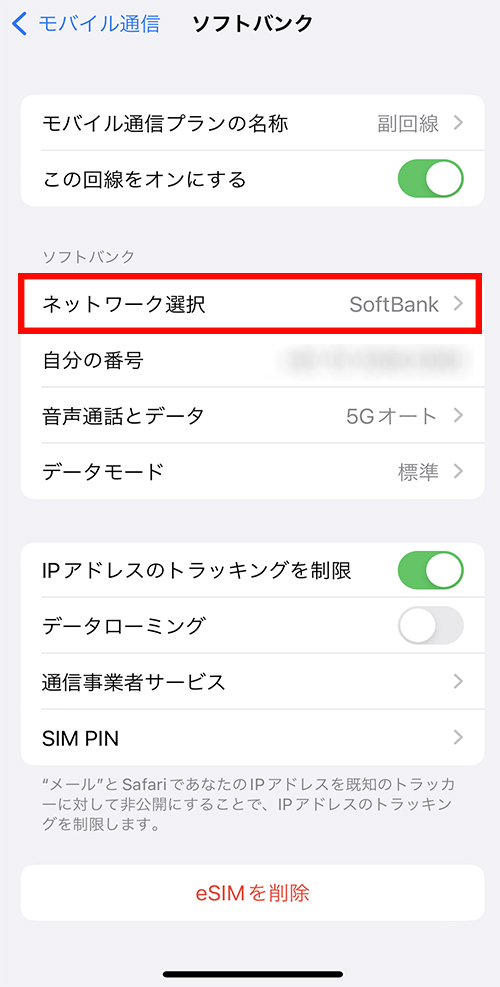
au回線(eSIM)をご利用されているiPhoneで、副回線(SIMカード)と切り替える方法
1au回線の利用から、副回線の利用への切り替え方法
2副回線の利用から、au回線の利用への切り替え方法
利用中の回線を見分ける方法
|
主回線 |
au回線(eSIM) |
利用中 |
|
副回線 |
副回線(SIMカード) |
停止中 |
①主回線が「オン」、副回線が「オフ」
②主回線をタップ > ネットワーク選択の表示が「KDDI」
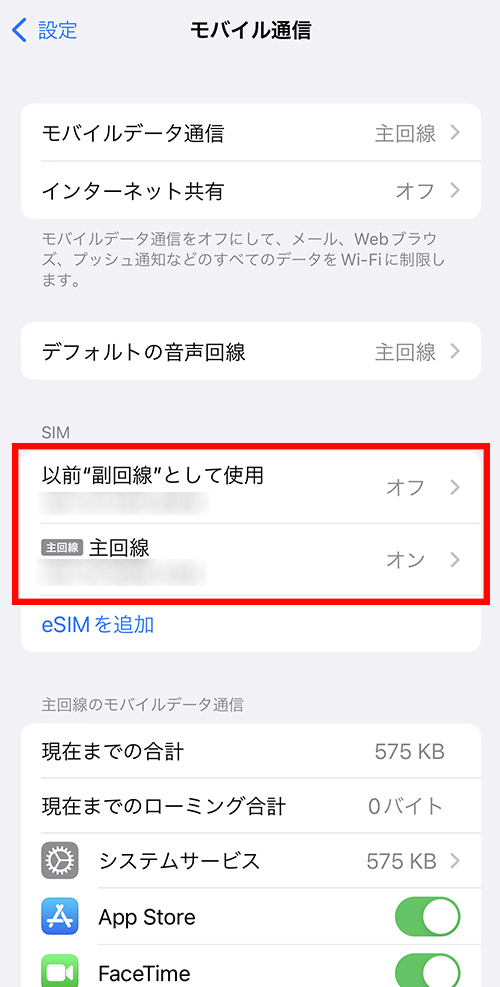
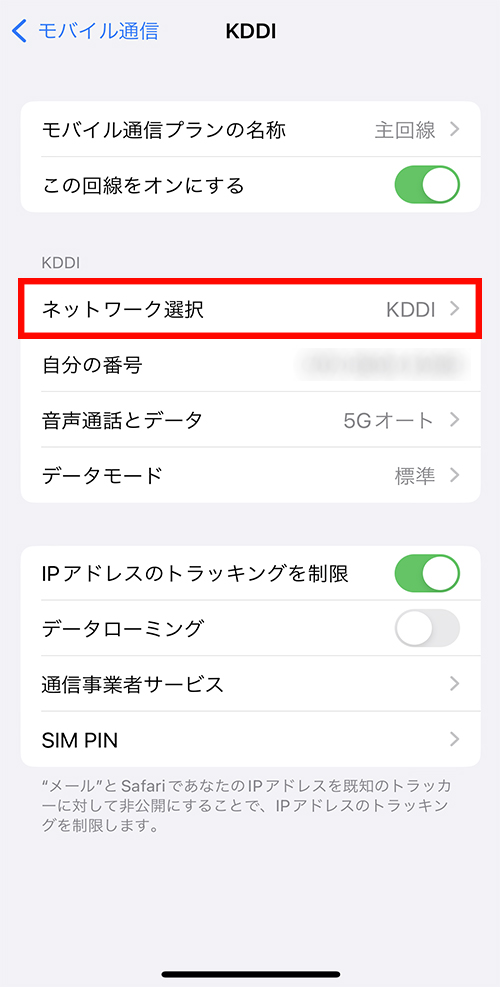
|
主回線 |
au回線(eSIM) |
停止中 |
|
副回線 |
副回線(SIMカード) |
利用中 |
①主回線が「オフ」、副回線が「オン」
②副回線をタップ > ネットワーク選択の表示が「Softbank」
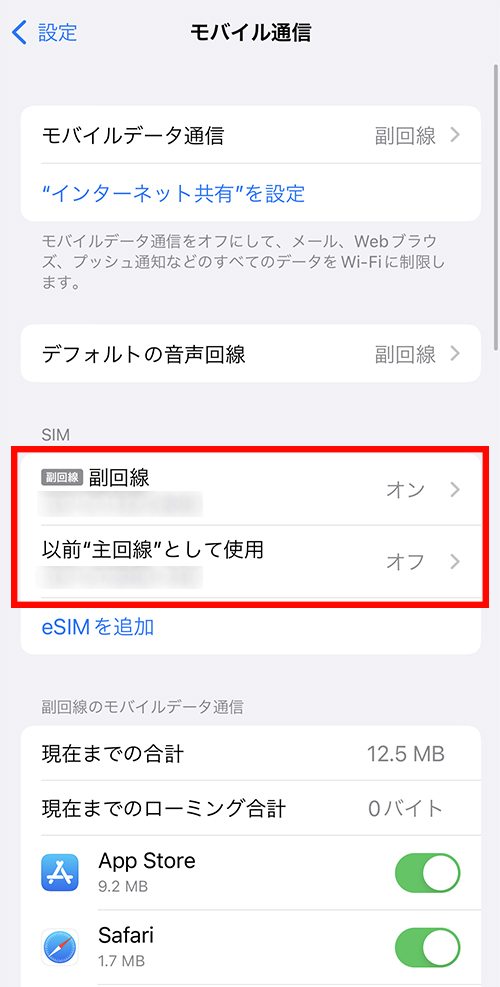
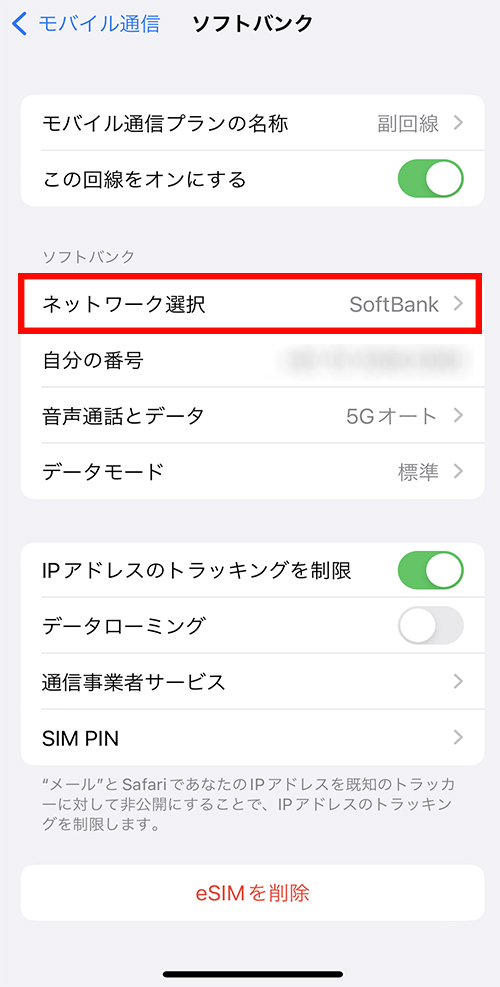
au回線(eSIM)をご利用されているiPhoneで、副回線(eSIM)と切り替える方法
1au回線の利用から、副回線の利用への切り替え方法
2副回線の利用から、au回線の利用への切り替え方法
利用中の回線を見分ける方法
|
主回線 |
au回線(eSIM) |
利用中 |
|
副回線 |
副回線(eSIM) |
停止中 |
①主回線が「オン」、副回線が「オフ」
②主回線をタップ > ネットワーク選択の表示が「KDDI」
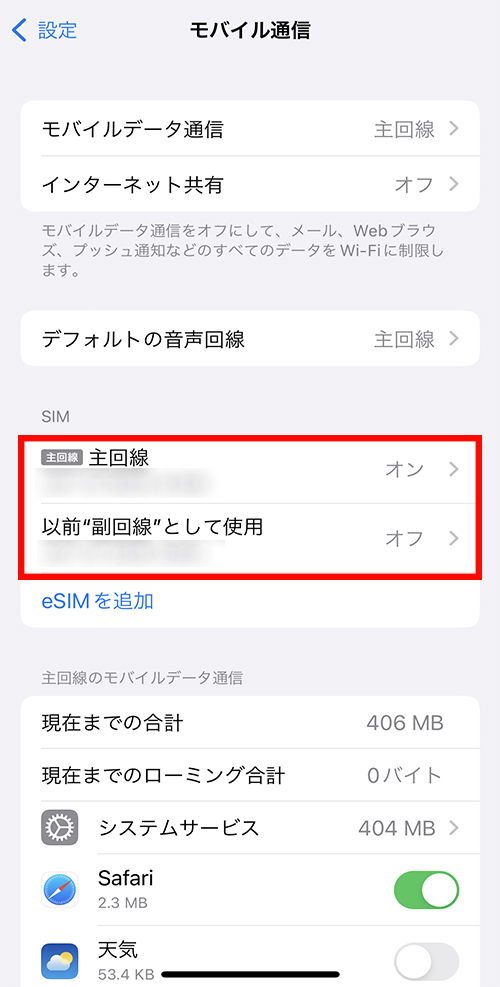
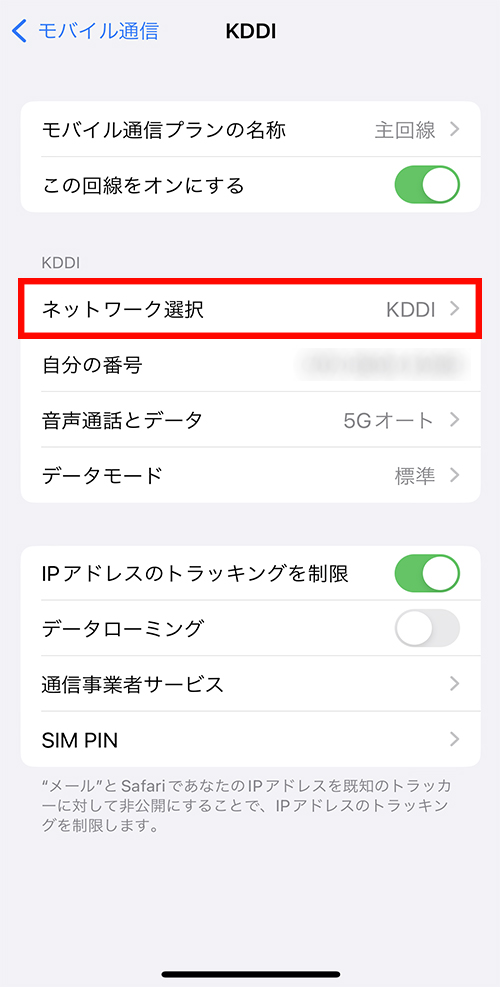
|
主回線 |
au回線(eSIM) |
停止中 |
|
副回線 |
副回線(eSIM) |
利用中 |
①主回線が「オフ」、副回線が「オン」
②副回線をタップ > ネットワーク選択の表示が「Softbank」
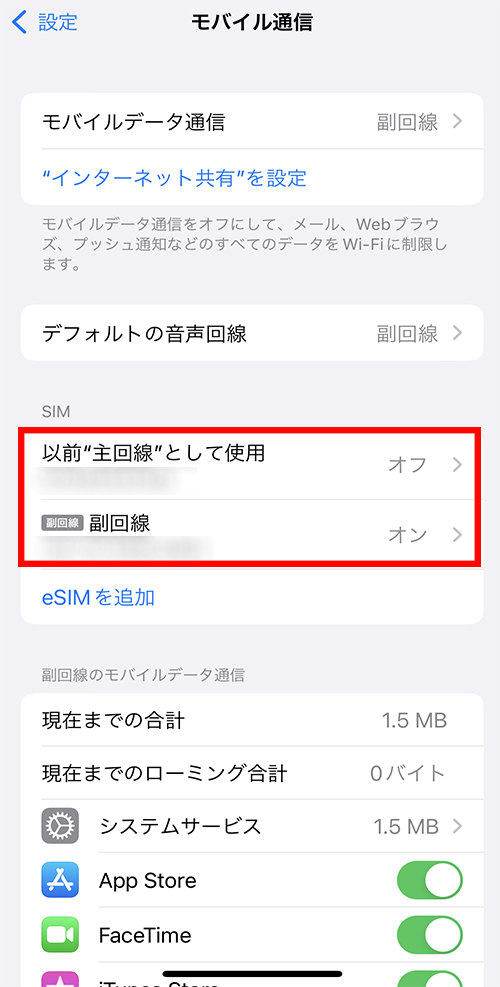
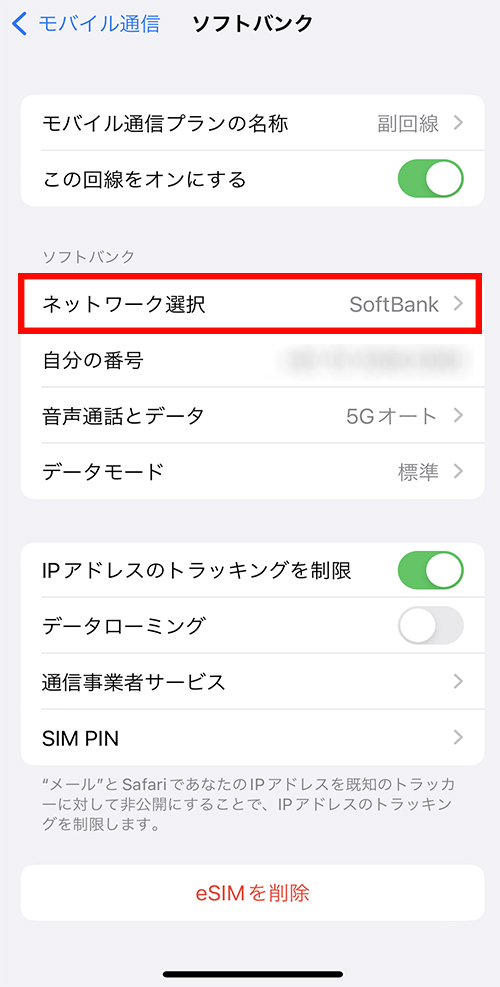
au回線(SIMカード)をご利用されているAndroidスマートフォン/ケータイで、副回線(SIMカード)と切り替える方法
※ 端末画面はAndroidスマートフォンをご利用の場合です。ケータイをご利用のお客さまも同様の手順で利用回線を切り替えいただけます。
1au回線の利用から、副回線の利用への切り替え方法
2副回線の利用から、au回線の利用への切り替え方法
利用中の回線を見分ける方法
|
主回線 |
au回線(SIMカード) |
利用中 |
|
副回線 |
副回線(SIMカード) |
停止中 |
アンテナの表示が「au」
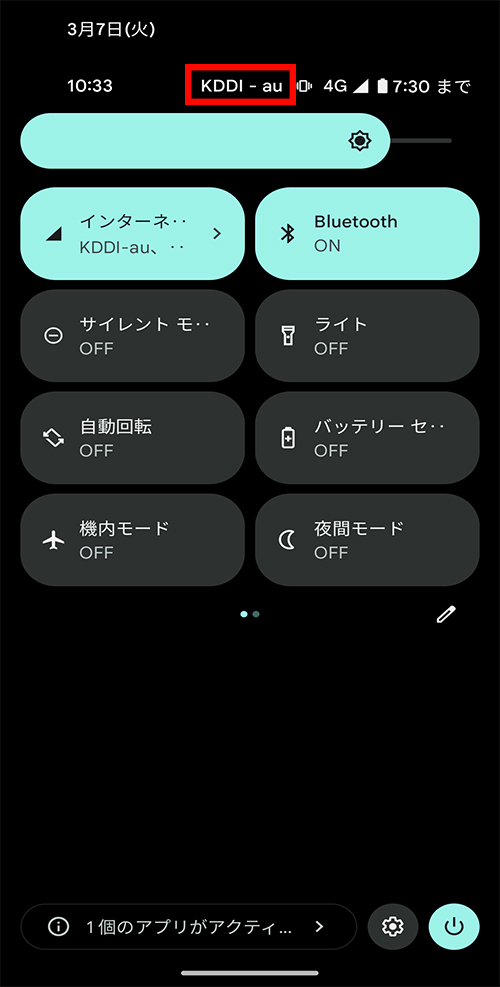
|
主回線 |
au回線(SIMカード) |
停止中 |
|
副回線 |
副回線(SIMカード) |
利用中 |
アンテナの表示が「Softbank」
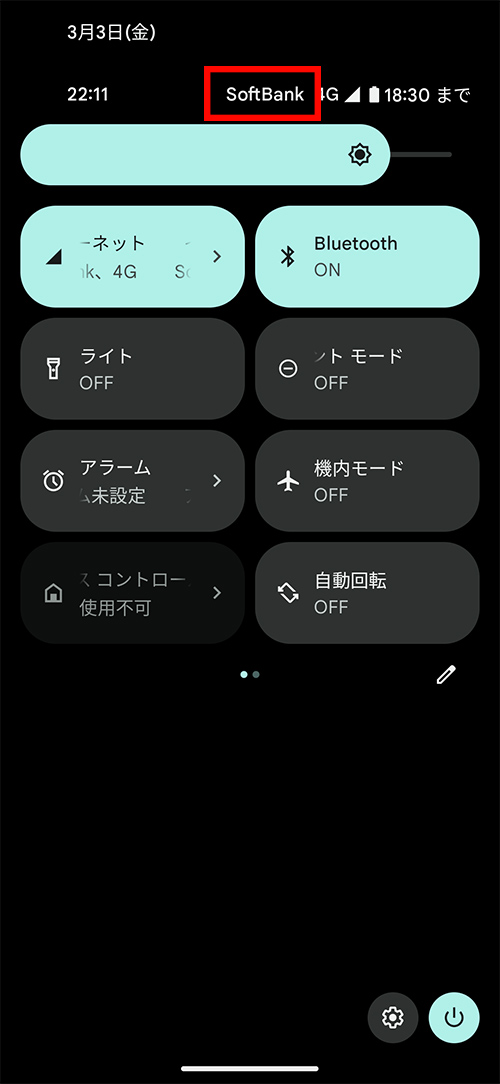
au回線(SIMカード)をご利用されているAndroidスマートフォンで、副回線(eSIM)と切り替える方法
1au回線の利用から、副回線の利用への切り替え方法
2副回線の利用から、au回線の利用への切り替え方法
利用中の回線を見分ける方法
|
主回線 |
au回線(SIMカード) |
利用中 |
|
副回線 |
副回線(eSIM) |
停止中 |
①auが「有効/モバイルデータ、通話、SMSのデフォルト」
②Softbankが「無効」
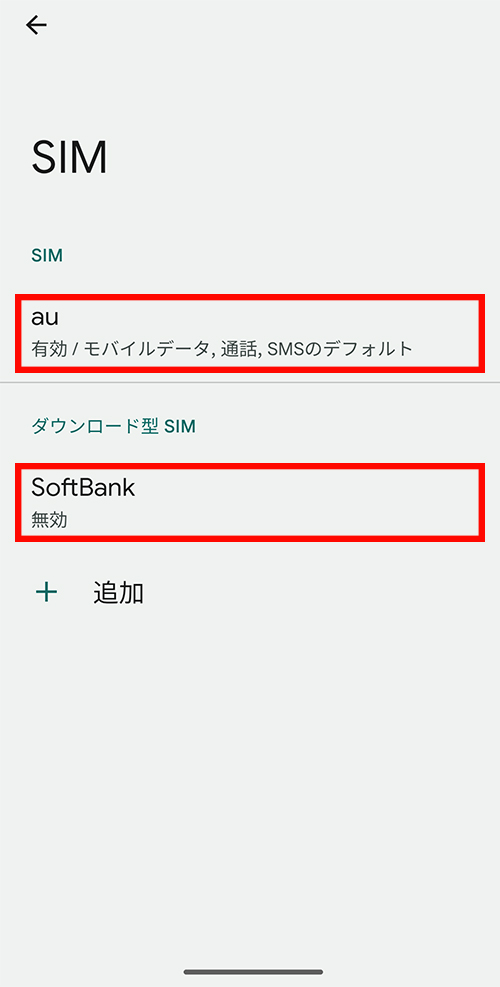
|
主回線 |
au回線(SIMカード) |
停止中 |
|
副回線 |
副回線(eSIM) |
利用中 |
①auが「無効」
②Softbankが「有効/モバイルデータ、通話、SMSのデフォルト」
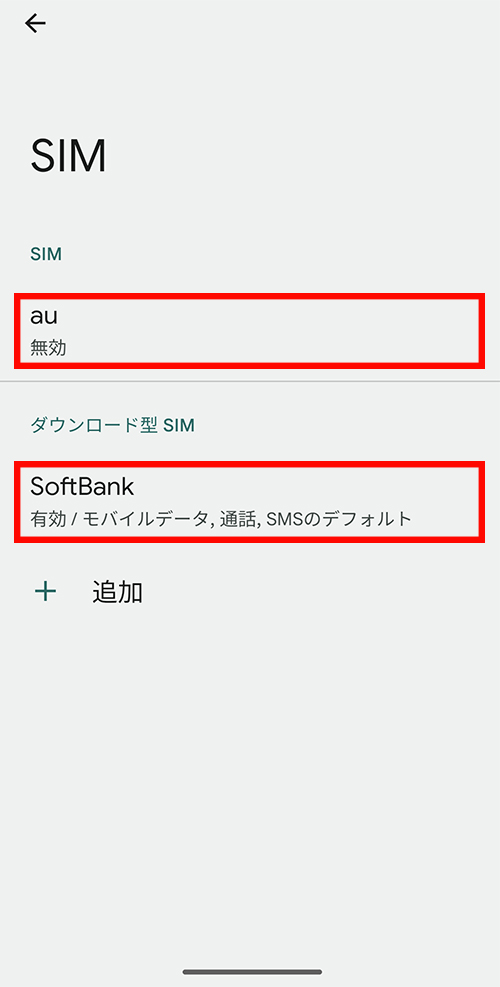
au回線(eSIM)をご利用されているAndroidスマートフォンで、副回線(SIMカード)と切り替える方法
1au回線の利用から、副回線の利用への切り替え方法
2副回線の利用から、au回線の利用への切り替え方法
利用中の回線を見分ける方法
|
主回線 |
au回線(eSIM) |
利用中 |
|
副回線 |
副回線(SIMカード) |
停止中 |
①auが「有効/モバイルデータ、通話、SMSのデフォルト」
②Softbankが「無効」
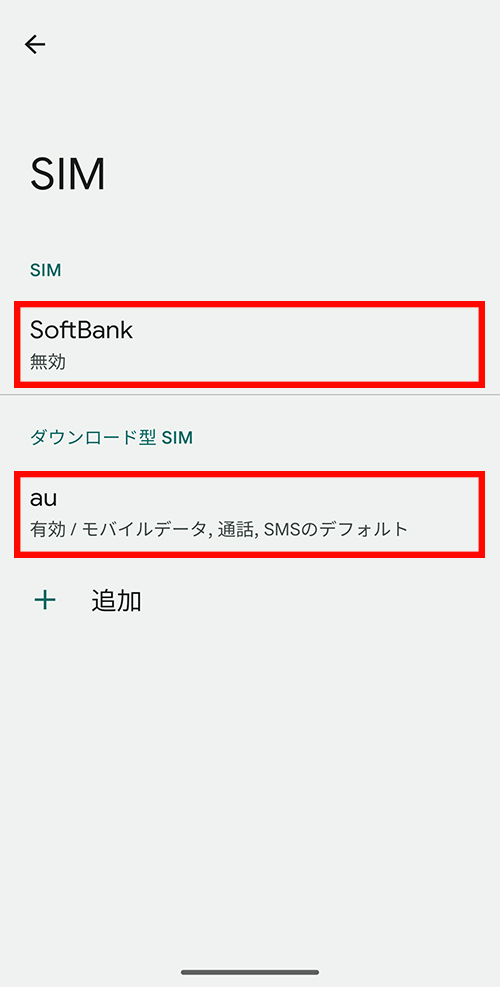
|
主回線 |
au回線(eSIM) |
停止中 |
|
副回線 |
副回線(SIMカード) |
利用中 |
①auが「無効」
②Softbankが「有効/モバイルデータ、通話、SMSのデフォルト」
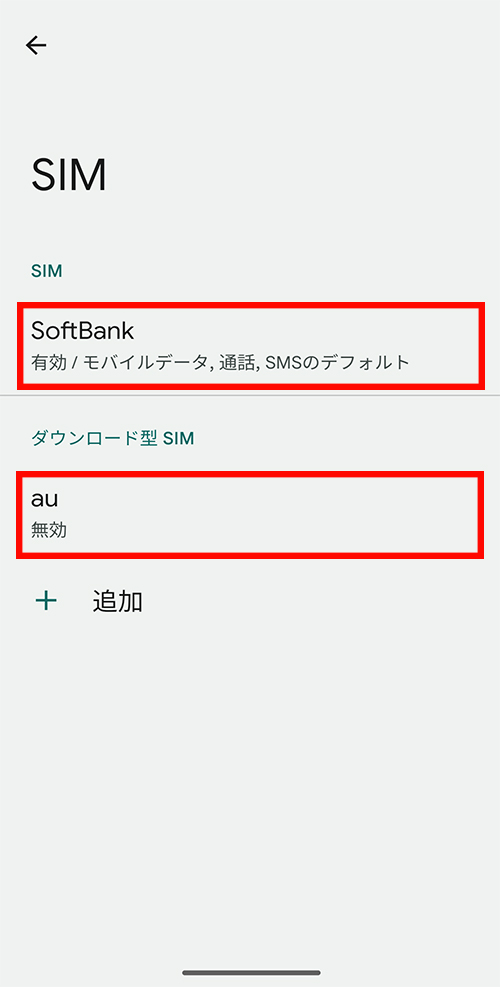
au回線(eSIM)をご利用されているAndroidスマートフォンで、副回線(eSIM)と切り替える方法
1au回線の利用から、副回線の利用への切り替え方法
2副回線の利用から、au回線の利用への切り替え方法
利用中の回線を見分ける方法
|
主回線 |
au回線(eSIM) |
利用中 |
|
副回線 |
副回線(eSIM) |
停止中 |
①auが「有効/モバイルデータ、通話、SMSのデフォルト」
②Softbankが「無効」
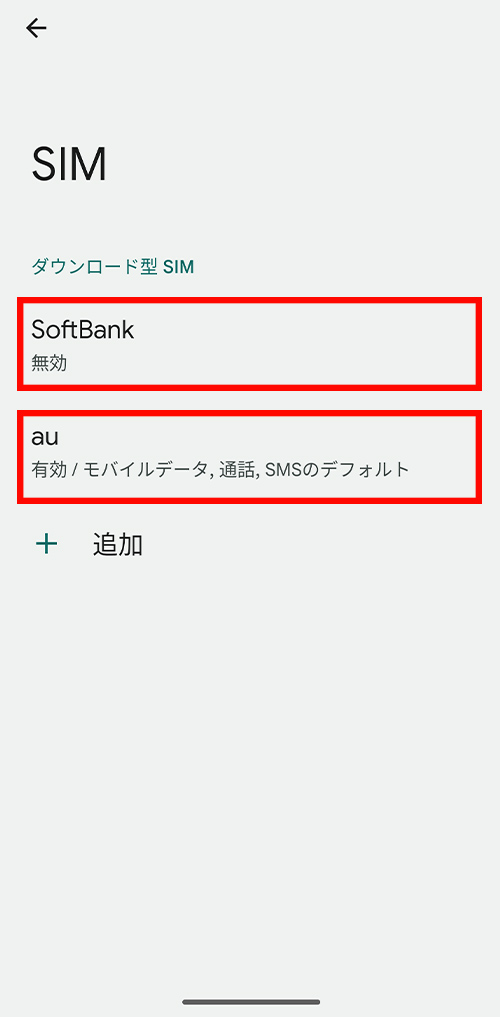
|
主回線 |
au回線(eSIM) |
停止中 |
|
副回線 |
副回線(eSIM) |
利用中 |
①auが「無効」
②Softbankが「有効/モバイルデータ、通話、SMSのデフォルト」